
インストールドライバ
インストールプログラム

この警告や注意 を守らずに 誤った取り 扱いをすると 、けがをしたり 物的損害 を受ける 恐れがあります。
禁止 重要
分解禁止 電源 プラグを抜 く
触らない アースす るこ と
電源
長期間使用 しないときはPCを
に設定してください。 スクリーンセーバを利用する場合
DP M S
は 、アクティブ スクリーンモード に設定 してください 。
壊れたプラグを 使用 しない
z
感電や火災 の原因 になることがあります。

プラグを 抜くときはコードを 引っ張らず 、必 ずプラグを持って抜く。また濡 れた 手でプラグを
触らない。
z
感電や火災 の原因 になることがあります。
アースさ れたプラグと コンセ ントを 使用する。
z
不完全なアースは感電や破損の原因になることがあります 。
プラグやコードを 曲げたり 、重いものをの せたりしない 。
z 感電や火災 の原因 になることがあります。
たこ足配線 をしない 。
z
火災の原因 になることがあります 。
設置
湿気やほこりの 多い場所に置かない 。
z
感電 や火災の 原因になることがあります 。
移動する ときはしっ かりと持つ。
z
けがや破損 の原因 となることがあります。
平らで安定した場所に置く。
z けがや破損の原因になることがあります。

手荒に取り扱 わない。
z 破損 や故障の 原因になることがあります。
画面を下向 きに置かない。
z
液晶表面 の破損 の原因 になります。
必ず柔 らかい布 かクッションを引 いて液晶表面 を保護してくだ さい 。
壁面への 取り付け工事 は専門技術者 に 依頼する。
z
ユーザ ー自身 による 工事はけがの 原因になることがあります 。
z
弊社指定外 の 取り付け器具 を使用しないでください 。
通気のために 、製品 と壁との間を空 ける。
z
通気 不良は内 部の温度上昇 を引き起 こし 、火災の原因となることが あります。
お手入れ
屋外のアンテナケーブル を伝わって 雨水が 屋内に浸入する のを 防ぐため、 ケーブル の屋外
部分が屋 内への進入 点から下へ伸びる ているこ とを確認 します。
z
雨水 が製品に浸入 すると、感電や火災 の原因になることがあ ります 。
屋外アンテナを 使用している 場合、アンテナと近くの 電線 との距離 が、 強風に吹かれた 際 な
ども互いに接 触しないほど 十分であるか確認 します。
z アンテナが 倒れると、けがや感電の原因になることがあります 。
本体 や液晶表面 のお手入 れは、 よく絞った柔らかい布で拭く。
水や洗剤 をモニタに 直接かけない 。
z 感電 や火災の 原因になることがあります。
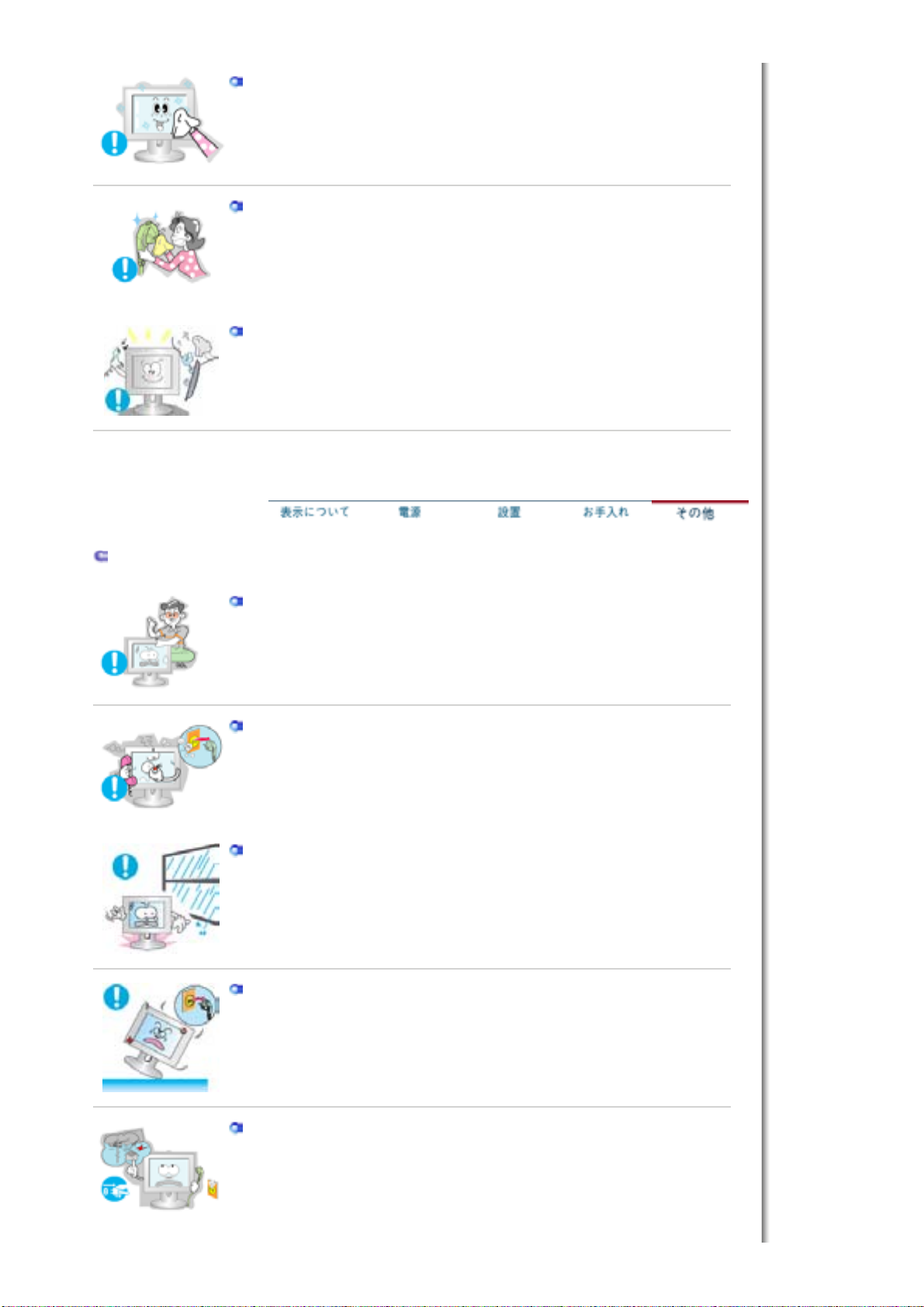
クリーナーを少量使用し、柔らかい 布で 拭き取る。
プラグやピ ンのほこりや汚れは、乾いた布 で拭き取る 。
z
接続 部分が汚 れていると 、感電 や火災の 原因になることがあります 。
モニタ内部の 清掃については、CSセンター ま でご連絡 ください。
z 製品 の内部は 清潔を保ってください 。 長期 にわ たって堆積 したほこりは 、動作不良
や火災 の原因 となることが あります。
その他
分解しない 。 ユーザ ー自身で 分解修理 できる部品 はありません。
z 感電 または火災の原因となることが あります。
z
修理 は専門の 技術者にご 相談ください 。
異常な音や臭いが するなど、 モニタが 正しく動作 しないときはすぐに 電源プラグを 抜き、
CS センターに ご 連絡 ください 。
z 感電 や火災の 原因になることがあります。
水滴がかかる 場所 や湿気の 多い場所に置かない 。
z
故障 や感電、火災の原因にな ることがあります 。
z
水の 近くや屋外で 使用しないで ください 。
本体を落としたり 破損し たりした ときは 、
ボタンをオ フにし電源 コードを 抜く。
Powe r
z
故障 や感電、火災の 原因 になることがあります。
z
センター までご 連絡 くだ さい。
CS
雷のときは 電源プラグを 抜き、落雷 の恐 れがなくな るまで 使用しない 。
z 故障 や感電、火 災の 原因になることがあります 。

ケーブル類を引っ張って移動 しない。
z 故障 や感電、火 災の 原因になることがあります 。
ケーブル類を引っ張って画 面を動かさない。
z
故障 や感電、火災の原因にな ることがあります 。
本体の通 気孔をふさがない。
z
故障 や火災の 原因になることがあります 。
モニタの上に水が入った容器、化学製品、金属物を置かない。
z 動作不良、感電、火災の原因となることが あります。
z
異物 がモニタに入った場合、電源コードを抜き、 CS センター に連絡してください。
可燃性のあるもの を近 くで使用 したり 保管したりしない 。
z
爆発 や火災の 原因になることがあります 。
内部に金属を入 れない。
z
感電 や火災、けが の原因 になることがあります。
工具器具 、針金などの金属製品 や、紙切 れやマッ チなどの燃えやすいものを、通気孔など
に入れない。
z 故障 や感電、火 災の 原因になることがあります 。
z
内部 に異物が混入 したときは、 CSセンター まで ご 連絡 ください 。
画像が長時間固 定 されると、残像やぶれが生じることがあります 。
z
長時間 モニタから 離れる 場合は、節電モードに切り替えるかスクリ ーンセーバ(動画)
を設定 します 。
使用する モデルに あった 解像度と周波数を選 択します 。
z
視力 を低下させる 恐れがあるので、適切 な 解像度と 周波数でご使用ください。
インチ
17
Wide - 1280 X 768
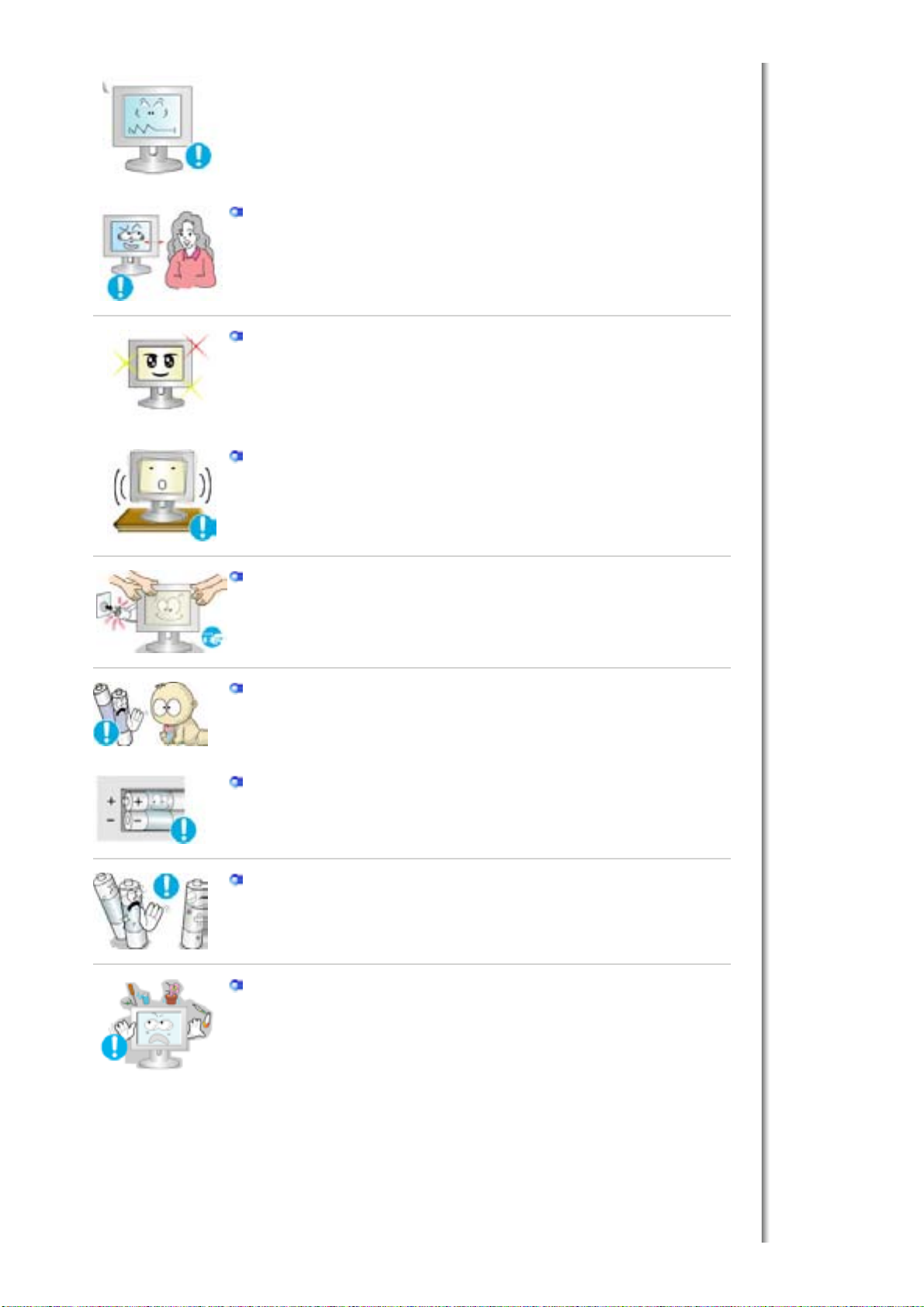
画面に目を近づけた 状態を長く続 けると、視力 を損なう 恐れがあ ります 。
眼精疲労 を和らげるために、時 々目 を休ませるようにしてください。
強い振動を受ける 恐 れのある場所でモニタを使用 しない。
z
強い振動 を受けると 火災 の危険があり 、また、モニタの寿命 を縮める原因となること
があります 。
モニタを移動する場合は、電源スイッチを切り、電源コードを抜く。
モニタを動かす前に、アンテナ用 ケーブル やその他の 装置に接続するケーブルなど、 すべ
てのケーブルが 外れていることを 確認してください。
z
ケーブルを外 さないと、ケーブル の損傷、火 災 や感電 の原因となることがありま す。
リモコンから 電池を取 り外す時は、子どもが飲み込んだりしないよう注意 します。電池は 子
どもの手の届 かない場所に保管します。
z 万一 飲み込んだ 場合は 、直ちに医 師の診察 を受けてください。
電池を交換 する時は、電池 ホルダーの 指示する向 きに+/ -極 を正しく入れます 。
z
方向 を間違えると電池 が破損または 液漏れすることがあ り、火災、 けが 、薬品汚染
(による 損害)を招くことが あります 。
指定の標準電池 以外 は使用 しないで ください。新 しい電池 と古い電池を同時に使用しない
でくださ い 。
z
電池 が破損または 液漏れすることがあ り、火災、 けが 、薬品汚染(による 損害)を招く
ことが あります。
水の入ったグラス 、化学 製品、小さな金属製品などをモニタ ーの上に置かないでください 。
z
感電 や火災の 原因になることがあります 。
z モニター内 部に異物が入 った場合は、電源プラグを抜いて から
センター ま でご連
CS
絡ください .

r
内容物
ご使用前に、以下 の付 属品が揃 っている か確認してください 。 万一不足 するものがあった 場合、
お客様 ご相談 ダイヤルか CS セン ター までご連絡 ください。
別 売品の購入 については 、販売店までお 問い合わせください。
取扱説 明書
ケーブル 類
簡単 セットアップガ イド
モニタ本体
保証書
(日本 国内においての み 有効となりま
す。)
インス トー ル CD
(ユーザーガイド、モニタドライバ)
Na t ur a l C ol o

ミニ D-Sub15ピン
ケーブル
(アナログ接続
電源 コード ラジ オア ンテナ
別売品
その 他
オーディオケーブル
ケーブル
DV I
ケーブル
DV I
リモコン
前面
電池 (単四×2)
コネクタ
1. MENU
2. CH
3. - VOL +
4. ENTER/FM RADIO
5. SOURCE

6. PIP
7. 電源ボタン
電源ランプ
8.
リモコンセンサ ー
9.
1. MENU
オンスクリ ーンメニューを開いたり 、メニュー画 面を終了 したり、画面調整メニューを閉じるのに 使
用する ボタンです。
2. CH
メニ ュー項目を縦 に移動したり 、選択したメニューの 値 を調整します 。TVモード ではTVチャンネル
を選択します 。
アニメーション・クリップを見 るには、ここをクリックします。
>>
3. - VOL +
メニ ュー項目を横 に移動したり 、選択したメニューの 値 を調整します 。またオーデ ィオ 音量を調整 し
ます。
アニメーション・クリップを見 るには、ここをクリックします。
>>
4. ENTER / FM RADIO
ENT E R :
FM RADIO : FM
信号が 弱い地域では 、FM RADIO 放送中に 雑音 が発生することが あります。
PC/DV I
通常の 映像外部入 力モードでは 、FMラジ オを 設定 する と画面 がオフ に なり ま す。 >>アニメーショ
ン・クリップを見 るには、ここをクリックします。
5. SOURCE
インジケータ をオンにして 、現在表示されている 入力信 号を表します 。
モニターに接続されている外部機器 についてのみ 、外部入力の変更が可能です。
スクリーンモードの 切り換え
[PC] [DV I] [TV ] [
>>
NO T E : 各国の放送形式 によっては 、選択 できないも のがあります。 EX T(RG B)は主に欧 州で使
用される 規格です 。
より詳しい 情報 > 放送システム
6 PIP ( PC/DVI/
PCモー ドで 、ビデ オや TVの同時 画面モードをオン にします 。
>>
電源ボタン
7.
モニタのオン・オフにはこ のボタンを使用します 。
電源ランプ
8.
正常作動中 はライトが緑色に点灯します 。
リモコンセンサ ー
9.
モニターのこの部分に向けてリモコンを操作します。
このモ ニタは
時間使用 されない場合に、 モニタを低出力 モードに 切り替えることによってエネルギーを 節約 します。電力
節約 のため、使用しないときや長時間席を離れるときはモ ニタをオフにして ください 。
ハイライトさ れたメニュー項目を作動させます。
モードでは 、音 声のみをFMラジ オに 設定 します。
アニメーション・クリップを見 るには、ここをクリックします。
アニメーション・クリップを見 るには、ここをクリックします。
PowerSaver
ラジ オを オ ン/オフ する 。
:
コンポ 一ネントモードのみで使用可
という内蔵 型電源管理 システムを備えています。 このシステムはモニタが 一定
外部
.] [AV ] [S
映像
)
] [
コンポ 一ネント
]

背面
1. DC 電源端子
電源端子
2. PC
(モニタ背面 の構造は 製品ごとに 異なります 。)
この製品は90~264VACで使用 できます 。
z
PC 電源端子(DVI(HDCP))
z
電源端子
PC
z
オーディオ 電源端子
(15 Pi n D -SUB)
コンポ 一ネント
3.
termi nal
z
DVD/DTV left / right audio connection terminal (R/L)
z
DVD/DTV
コンポ 一ネン ト
(PR, PB,Y) terminal

4. FM RADIO/TV
5. EXT(RGB)(外部)
接続端子
接続 端子
z
接続端子
TV
より詳 しい情報 > TVを接続する
z ラジオアンテナ電源端子
z
ヘッドホン 接続端子(出力
EX T(RGB)(外部)
- EXT(RGB)
は主に欧州で 使用される 規格です 。
接続 端子
)
6. AV 電源端子
z 左
(L)/右(R)
オーディオ接続端子(入力
)
z
映像接 続端子(入力
)
z
映像接 続端子(入力
S-
)

リモコ ン
1. POW ER
2. CHANNEL
3. +100, -/--
4. - +
5. MUT E
6. TTX/MI X
7. MENU
8. ENTE R
9. FM RADIO
10 . CH/ P
11. SOURCE
12 . IN FO
13 . EX IT
上下左右 の各 ボタン
14 .
15 . AUT O
16. P.MODE, M/B (MagicBright™)
17. P.S IZE
18. STILL
19 . PIP
20 . S.M OD E
21. DUAL/MTS
22. PRE-CH
23 . SOURCE
24 . SIZE
25 . POS ITI ON
26 . MAG IC -CH
1. POWE R
モニタのオン・オフにはこ のボタンを使用します。
2. CHANNEL
モード でTVチャンネルを選択 します。同時画面 モードでも同様にこのボタンを 使用 できます。
TV
3. +1 00
10 0 以上のチャンネ ルを 選択する場合に押します 。
例えば
-/-- (1/2
10
このボ タ ンを押 すと“—”の記号 が表示されます 。
2桁のチャンネル番 号を入力します。
-/--
4. - +
オーディオ 音量を調整します。
5. MU TE
音声 出力を一時的 に止めます(ミュート)。
ミュー トモード で MU TE または - + が押 されると、音声が元に 戻ります。
6. TTX/MIX
文字放送 サービスによるTVチャンネルの 文字情報 が表示 されます。
より詳 しい情報 > TTX / MIX
TTX / MIX
7. MENU
オンスクリ ーンメニューを開 いたり、 メニュー画面を終了 したり、画面調整メニューを閉じるのに使用
する ボタ ンです 。
8. EN TE R
チャンネルを選択 する場合、 “
12 1
桁のチャンネル 選択
以上 のチャンネ ル番 号を選択するのに使用 します。
は主に欧 州で使用 される規格 です。
は主に欧州で 使用される 規格 です。
)
”を押してから“2”と“1”を押 します。
+100

ハイライトさ れたメニュー項目 を作動させます。
9. FM RADIO
ラジ オを オ ン/オフ する。
FM
信号 が弱い地域では 、 FM RADIO放送中 に雑音が発生 することがあり ます。
モードでは 、音声 のみをFMラジ オに 設定しま す 。
PC/DV I
通常 の映像外部入 力モードでは 、FMラジオを 設定すると画 面がオフに なります。
10 . CH/ P
モード でTVチャンネルを選択 します。
TV
11. SOURCE
モード から ビデオモー ドに切 り替えます 。
PC
モニターに接続 されている外部機器 についてのみ、外部入力の 変更が可能 です。
12 . IN FO
画面 の左上隅 に現在の映像情報 が表示 されます 。
13 . EXIT
メニ ュー画面を終了します 。
上下左右 の各 ボタン
14 .
メニ ュー項目を横や縦 に移動したり 、選択したメニューの 値を調整 します。
15 . AUT O
画面表示 を自動 で調整 します。
16. P.MODE, M/B (MagicBright™)
このボタンを押 すと、画 面中央下 に現在のモードが表示 されます 。
TV / AV / 外部. / S映像 /コンポ ー ネ ント モ 一ド : P.M O D E
モニターには 工場出荷時 にプ リセットされた4つの 自動映像設 定があります 。
このボタンを押 すと、プリセットされた 各モー
( ダイナミック 標準 映画 ユ一ザ 一調整 )
PC / DVI
Magic Bright
ストモード、インタ ーネット モード、エンターテ イメント モード )が使用 でき、 それぞれ の明るさの 値が
設定 されていま す。
このボタンを押 すと、プリセットされた 各モードを順 に表示します。
(
17. P.S IZE - PC/D VI
画面 サイズを変更する 場合 に押してください
18. STILL - PC/DV I/コンポ 一ネントモードでは 使用不可
特定 の画面を通 して動きを 止める場合に押 してください。静止状態 からスタートさ せる場合 は、再 び
同じボタンを 押してくだ さい 。
19 . PIP -PC/DVI/コンポ 一ネントモードのみで使用可
ボタ ンを 押 すた びに 、
20 . S.MO DE
このボタンを押 すと、画 面中央下 に現在のモードが表示 されます
モニターはハイファイステレオア ンプを 内蔵しています 。
このボタンを押 すと、プリセットされた 各モードを順 に表示します。
(
21. DUAL / MTS
DUAL : モニタ ーが TVモードの 時、 リモコンのDUA L ボタ ンでステレオかモノラ ルを 選択します 。
TV
声多重 l/ 音声 多重ll 、モノラル /NICAMモノラル /NACAMステレオが動作します。
モノラル/ステレオ、音 声多重l/音声多重ll、モノラル
り替 えます。
MTS :
・モノラル、ステレオ、音声多重(二重音声 番組
“音 声多重”をオンにして モノラル、ステレオ 、音 声多重を選 択します 。
22. PRE-CH
このボタンを使用 すると、直前 のチャンネ ルに戻 ります。
23 . SOURCE
映像外部入 力 を選択します 。
24 . SIZE
モ一ド
: M/B ( MagicBright™ )
は、最適な画像表示環境 を提供する 機能 です。4種類 のモード(ユーザ ー 調整、テキ
エンタ一テイメント インタ 一ネット テキスト ユ一ザ一調整
モードでは 使用不可
標準 音楽 映 画 ニュ-ス ユ一ザ一調整
視聴中にリモコン の 音声多重
音声多重(マルチチャンネルTVステレオ)モードも 選択できます 。
(PC )
ウィンドウの 信号ソースが変わります 。
PIP
(DUA L)
(PIP)
ボタンを 押すと、放送タイプによってステレオ/モノラル 、音
/NICAM
)
)
モノラル 、 モノラル
)
ステレオ を切
/NICAM

画像 サイズを切り換えできます 。
25 . POSITI ON
同時 画面ウィンドウの 位置 を変更します 。
26. MAGIC-CH
Magic Channelは、 ある特定のチャンネルだけを 視聴できるように します 。
この機能は 韓国でのみ使用可。

1.
2-1.
2-2.
3.
4.
5.
2. Macintosh
電源 コードをモニ タ背面の
ビデオカード のアナログ 端子を使用します。
RG B_ I N (アナログ端子) にミニD-Sub15ピンケーブ ルを接 続します。
ビデオカード のデジタ ル 端子を使用 します。
DV I - IN (デジ タル端子)にDV I - D ケーブル を接続します 。
オーディオケ ーブルをモ ニター背面 の音声ポートに接続 します。
古いモデルのマ ッキントッシュの 場合 は、モニタの 接続に 専用 マックアダ プタが必要です 。
コンピュータと モニ タの電源を入れます 。
に接 続する
POWE R
(電源端子 )に接続 します。 電源コードをコン セントに差し込みます 。

電源 コードをモニ タ背面の
1.
ビデオカード のアナログ 端子を使用します。
2.
RG B_ I N (アナログ端子) にミニD- Su b1 5 ピンケーブルを接 続します 。
POWE R
(電源端子 )に接続 します。 電源コードをコン セントに差し込 みます。
旧型
3.
ブルに従って調整する必要があります。
オーディオケ ーブルをモ ニター背面 の音声ポートに接 続します。
4.
モニタ ーと
5.
Macintos h
Macintos h
の 場合、
Macintos h
の 電源を入れます 。
アダプタ(別売)の解像度制御
その他機器に接続する
このモ ニターは
きま す 。
モニタ背面 の構造 は製品ごとに 異なります 。
1-1. AV Devices に接続する
モニタ ーはDV D 機器、VTR 、ビデ オカメラ などの AV入力機器に接続 するためのAV端子を備えています。
モニターの電源がオン の 場合にAV信号 を受信できます 。
DV D
プレイヤー、
、ビデ オカメ ラ 、
VTR
DT V、PC
スイッチを 、背面の切り替え設定テー
DI P
に接続されたTVといった 入力機器 に 接続で
1. DVD機器、 VTR、 ビデオカメラ などの 入力機器 は、RC A または S-映像ケーブルでモニターの映像またはS-
映像端子 に接続します。

映像、
S-
それか ら
2.
モニター前面の
3.
4. DVD
EX T.( RGB)
機器、
ディ オ入力端子にオーディオケーブルで接続します 。
機器が
続する だけで DV D を視聴できます。
ディ スクやテープが入った
DV D
VTR
を接続する
DV D
ケーブル 、
RC A
SOURCE
、ビデオカメラなどのオーディオ
- SCART
コネクタ を備えている 場合、
SCRAT
ボタ ンでAVまたはS-映像を 選択します 。
をサポートするAV機器にのみ 適用されます 。
ケーブルは別売品です。
DV D
機器、
DV D
、ビデオカメ ラを動作 させます 。
VTR
およびオーディオ
(R)
機器入力 に接続 します。電源 がオン であれば 、
端子を、モニターのRおよびLオー
(L)
機器を接
DV D
モニターの外部ジャックと
1.
モニターの外部入力ボタ ンを押 して外部 を選択します 。
2.
に接続する
2. TV
アンテナ または
ュータにインストールすることなく、モニターでテレビ 放送を視聴できます。
1. CATV やアンテナの 同軸ケーブルを、モニター背面 のアンテ ナ端子 に接続します 。
同軸アンテナケーブルを 使用する必要があります。
屋 内のアンテナ端子を使用 する 場合:
壁面のアンテナ端子 をまず確認 し、それからアンテナケーブルを 接続します 。
屋外 アンテナを使用 する場合
屋外アンテナを 使用する場合、できる 限り専 門技術者 に設置を依頼してください 。
RFケーブルをアンテナ入力端子 に接続する :
ケーブルの銅線部分をまっすぐ 伸ばします 。
RF
モニターの電源を入れます。
2.
外部信号 調整ボタンの 中の外部入力 ボタンでTVを選 択します
3.
4. お好 みのTVチャンネル を選択します 。
CA T V
プレイヤーの外部 ジャックをビデオケーブルで 接続します 。
DV D
ケーブルが接続されていれ ば、TV受信のためのハードウェ アやソフ トウェアをコ ンピ
:

信号 が弱く受信 状態が悪 い場合は?
ブースターを 購入・設置 する と、より良い受信環境 が得られます。
アンテナケーブルが使用できない地域ではまず、TVアンテナにコネクタを繋ぎます。
3. DVD/DTV Set Top Box
機器が
DVD/DTV
ンであれば、 コンポーネ ントをモ ニターに接 続するだけでコンポーネントを視聴できます 。
に接続する
コネクタ を 備えている 場合、
DVD/DTV
セットトップボックス 入力に接続します 。 電源がオ
1. DVD/DTV
びオーディオ(L)入力 にオーディオケーブルで接続します 。
2. モニターのコンポーネント (PR, P B,Y) ジャックと DVD/DTVセットア ップボック スの PR, P B ,Y ジャ ックをビデオ
ケーブル で接続 します 。
モニター前面の
3.
6/27/2004
4. ヘッドホ ンを 接続する
セットアップボックスのオーディオ
SOURCE
モニターにヘッドホンを接続する ことが できます
ボタンでコンポ ーネン トを選択 します。
およびオーディオ
(R)
出力 を、モニターのオ ーディオ
(L)
(R)
およ
1. ヘッドホンをヘッドホン接続端子に 接続 します。

このモニターは様々なタイプの
在のベースを 折りたたむか 取り外す必要があります。
1. ベース を折 りたた む
モニタ ーは-5から15 度まで傾きます。
ベースの 取付け
2.
このモ ニタでは、
標準ベースをサポートしています 。
VE SA
75 mm×75 mmのVE SA
ベースを 取り付けるには 、現
互換マウンティ ングインタ ーフェイス パッドを使用できます 。
VE SA
A. モニタ
B. マウンティングインタ ーフェイスパッド
モニタの電源 を切り、電源 コードを抜きます。
1.
2. 画面を保護 するためにクッションを下に敷き、LC D モニタの表側 を下にし て平らな場所に置きます 。
本のねじを 外 し、
3. 4
4. マウンティ ングインタ ーフェイス パッドをリヤカバーマウンテ ィングパッドの穴 に合わせ、 アーム型ベース 、壁掛
けハンガー、 その他のベースに付属の4本のねじで 固定します 。
モニターを壁にマウントするには、別 売りのウォール マウンティングキットで 壁面から 最低
します 。詳 しくはお近くの Sa ms ung サービスセンターまで お問 い合わせください。
Sa ms un g El e ctron ics
モニタからスタン ドを 取り外します 。
LCD
は、弊社指定外のベース使用 によって 発生する損害についてその責 を負いま せん。
離してマウント
10cm
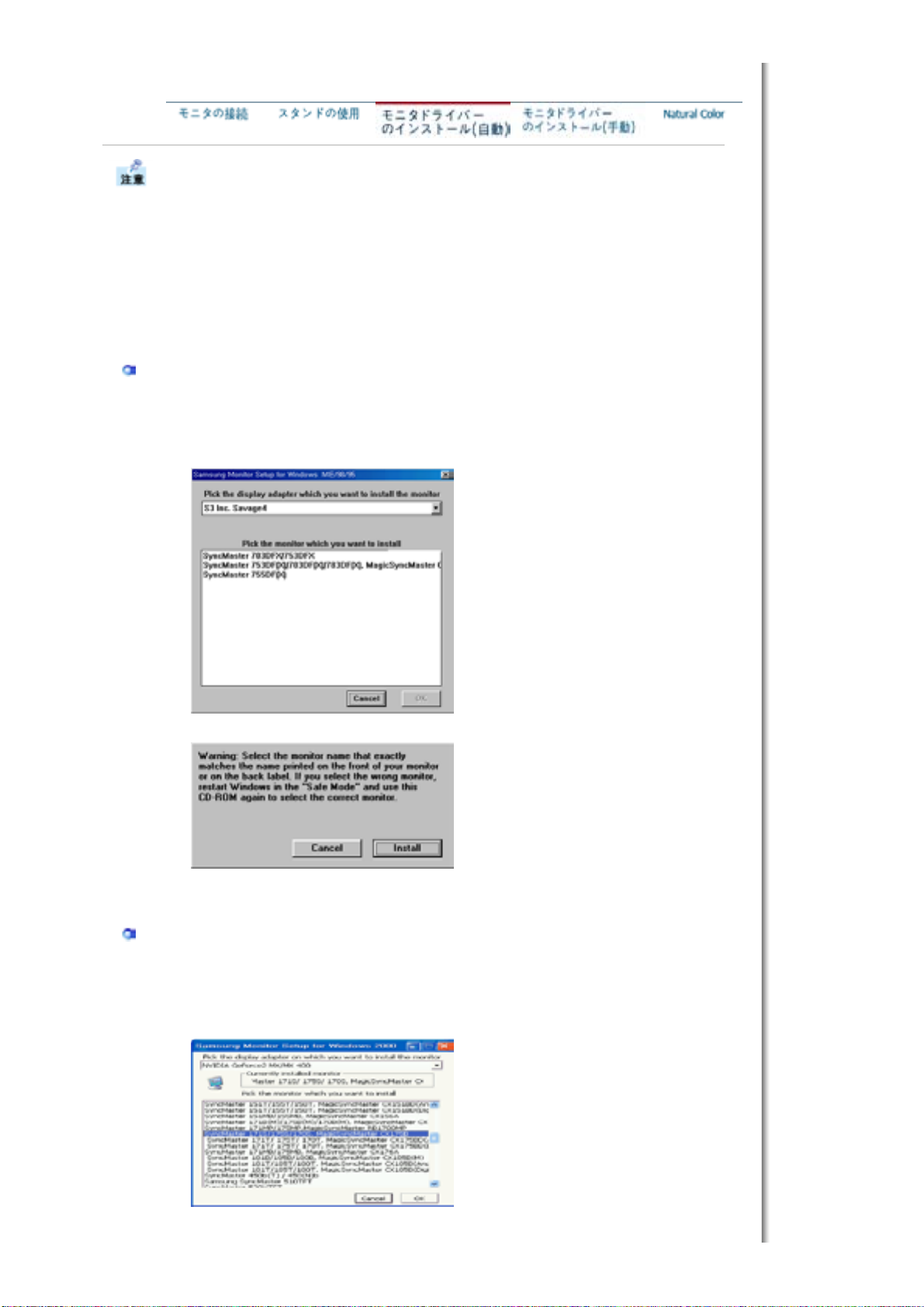
z
モニタドライバのインス トールを 促 すメッセージが 表示されたら 、同梱の
CD - RO M
を挿入 します 。 インス トー
ル 方法はOSによって多少異なります 。 お使いの OS を確認のうえ、それぞれのインストール方法に従って
くだ さい 。
下記 のウェブサイトからドライバプログラムファイルをダウンロードするこ ともできます。ディスクにコピーして
ご利用ください 。
インターネットウェブサイト: http://www.samsung-monitor.com/ (Worldwide)
http://www.samsungusa.com/monitor (USA)
http://www.sec.co.kr/monitor (Korea)
http://www.samsungmonitor.com.cn/ (China)
http://www.samsung.co.jp/Products/Monitor/ ( 日本)
Windows ME
1. CDをCD - RO M
ドライブに挿 入します 。
2. 「Windows ME Driver」をクリックします 。
リストからモニタのモデルを 選択 し、「OK」ボタ ンを クリ ックし ます 。
3.
Windows XP/2000
4.「Wa rning
」ウィンドウが 表示されますので、「
」ボタ ンを クリ ックし ます ・
Install
モニタドライバのインス トールは これで完了です。
5.
1. CDをCD - RO M
2.「Windows XP/2000
ドライブに挿 入します 。
」をクリックしま す。
3. リストからモニタのモデルを 選択 し、「OK」ボタンをクリックします。
br>

次のような 「
4.
Message
」ウィンドウが 表示された 場合、「
けて 「 OK」ボタンをクリックします。
このモ ニタドライ バは
MS log o
与えることはありません 。 認定済ドライバは Samsungのモニタ製品 ウェブサイト、
http://www.samsung-monitor.com/
モニタドライバのインス トールは これで完了です。
5.
Continue Anyway
」ボタンをクリ ックします。 続
に認定 されて おり、インストールがシステムに 悪 影響を
でも提供 されて いま す。
Windows XP | Windows 2000 |Windows Me |Windows NT | Lin ux
モニタドライバのインス トー ルを促 すメッセージが表示された ら、同 梱 の
インス トー ル 方 法 はOSによっ て 多少異 なり ます 。 お使 いの
法に 従ってくだ さい。
を確認のうえ、それぞれのインストール方
OS
CD - RO M
を挿入します 。
下記のウェブサイトから ドライバプ ログラムフ ァイルをダ ウンロード するこ ともできます 。ディスクにコピーし
てご 利用 ください。
z
インターネットウェブサイト: http://www.samsung-monitor.com/ (Worldwide)
http://www.samsungusa.com/monitor (USA)
http://www.sec.co.kr/monitor (Korea)
http://www.samsungmonitor.com.cn/ (China)
http://www.samsung.co.jp/Products/Monitor/ ( 日本)
Micro soft® Windows® XP Operating System
1. CDをCD -Ro m
〔スタート〕をクリックし 、〔設 定〕から〔コントロールパネル 〕を選 択します 。
2.
ドライブに挿入 します
〔クラシック表示 に切 り替える 〕 をクリックし、〔画面〕のアイコンを クリックします 。
3.

4. コントロールパネルの〔画 面〕をクリ ックします。
5. 〔画面のプロパティ〕から〔設定〕 - 〔詳細設定 〕を選択します 。
〔プラグアンドプレイ…〕からモニ タをク リック。〔プロパティ 〕 ボタン をクリックし、次 の画面 で〔ドライバ の更
6.
新〕を選択 します。

〔ハードウェア の更新 ウィザード〕か ら〔一 覧または特定の…〕を選 択しま す。
7.
次の画面 で〔検索しないで、インス トールするドライバ を選択 する〕をク リック し、〔次へ〕進 みます。
8.

〔ディ スクを使用〕 をクリック します。
9.
〔参照〕をクリックすると〔ファイ ルの 場所〕 が表示されます 。
10 .
11 . 〔ファイルの 場所〕 でCD - RO M ドラ イブを選択し、更に〔Dr ive r 〕フォルダ をダブルクリックし、〔開く〕をクリ ッ
クしま す。

製造元のファイルのコピー元 が表示 されたら〔OK〕をクリックし 、該当 す るモニタの ドライバを選 択します。
12 .
〔次へ〕をクリックしま す。
ソフトウェアをインストールする 画 面から、完了 画 面に移ります。〔完 了〕 ボタンをクリックし 、続けて 〔閉 じ
13 .
る〕をクリックします。

モニタドライバのインス トールは これで 完了です。
14 .
Micro soft® Windows® 20 00 O pera t ing S yst em
同梱されている
1.
2. [スタート]-[設定 ]- [コントロールパネル]をクリックし 、[画面]アイコンをク リック して 下さい 。
3. [設定]
4. [
5. [ドラ イバ] タブをク リックし、 [ドラ イバ の 更新]ボタンをクリックして下さい 。
6.
7.
8.
9. [参照] ボタンをクリ ックし、「ファイルの 場所」を[CD-ROMドラ イ ブ(Sa ms ung )]-[Driver]フォルダ を選 択 し[開
タブをク リック し、[詳細]ボタ ンを クリ ックし て下 さい。
モニタ]タブをク リック し 、[プロパティ]ボタンをクリ ックして下さい。
「デバ イス ドライバのア ップグレードウィザード」画面 が表示されます 。[次へ]ボタ ンを クリ ックし て下 さい。
「このデバイスの既知 のドライバを 表示して、その 一覧 から選択する 」を選 び [次へ]ボタ ンを クリ ックし て 下さ
い。
次に [ディ スク 使用]ボタンをクリ ックして下さい。
く]ボタ ンを クリ ックし て下 さい。
CD - RO MをCD - RO M
ドラ イブ に 挿 入して 下さい 。

製造元のファイルのコピー元」 にE:(
10 .
ックして下さい。
「モデル」欄 に一覧が表示 されます 。ご使用しているモデルを選択 し、[次へ]ボタンをクリ ックして下さい。
11 .
12 . 表示されているモ デル 名が正しければ[次へ]ボタンをクリックして 下さい。
13 . [完了]
Micro soft® Windows® Millennium Operating S ystem
1. 同梱されている CD - RO M をCD - RO M ドラ イブ に挿 入 して 下さい 。
2. [
3. [
4. [モニタ ] タブをク リック し、[ 変更]ボタ ンをクリ ックして下さい。
5.
6.
7. [
8.
9. 「ドライブ( V)」でCD -RO M ドライブを選 択し、「 フォルダ(F)」で「Dr iv e r 」フォルダ をダブルクリックし 、[OK] ボタ
10 . 「製造元 ファイルの コピー元」 に E:(CD - RO M ドラ イブ )¥Dr iv e rにな っているか 確認し、[OK] ボタ ンをクリ ックし
11 . 「モデル」欄 に 一覧が表示 されます 。ご使用しているモデル名 を選択し、 [次へ]ボタ ンをクリックして 下さい。
12 .
13 . [完了]
Micro soft® Windows® NT Operating System
1.
2.
3. 使用モード(解像度、 カラー 数、垂直周波数)を選 択し、〔OK 〕をクリックします。
4.
Linux Operating System
X -Windo w
1. X8 6Conf ig f ile
2. 3番目 の画面 でマウスの設定をします 。
3.
4.
5. コンピュータに キーボ ードの設定をします 。
6.
7.
8. モニタに垂直周波数を設定します 。 (周波 数を直接入力できます 。)
9.
10 .
ボタ ンを クリ ックし て下 さい。
以上で設定は終了です。
スタート
]-[設定]-[
画面のプロパティ]画 面が表示 されます。[設定]タブをク リック し、[詳細]ボタンをクリ ックして下さい。
「ハードウェア の更新 ウィザード」画面 が表示されます 。[ドライバの 場所を指定 する]を選択し[次へ]ボタ ンを ク
リックして下 さい。
「特定の 場所にあるすべて のドラ イバの一 覧を表示し、インストールするドライバを選択する 」を 選び、[次へ
ボタ ンを クリ ックし て下 さい。
ディ スク 使用]ボタンをクリ ックして下さい。
次に [参照]ボタンをクリ ックして下さい。
ンをクリッ クして下さい。
て下さい 。
デバ イス用のドライバファイル検索に表示されて いるモデル名が正しければ[次へ]ボタ ンを クリ ックし て下 さ
い。
ボタ ンを クリ ックし て下 さい。
以上で設定は終了です。
〔スタート〕、〔設定〕、〔 コントロールパネル〕をクリックし 、〔画面〕 のアイコンをダブルクリックし ます。
〔登録情報表示〕 ウィンドウで 、〔設定 〕タブをクリックしてか ら、〔全ディスプレイモ ード〕をクリックしま す。
〔テスト〕をクリックした 後、画面 が正常に機能しているか 調べるには、〔適用〕 ボタンをクリックします。 画面が
正常に表示されな い場合 は、別のモードに変更します(解像度、カラーまたは 周波数 の下位モード )。
〔全ディ スプレイモード 〕に選択 できるモードがな い場合、 ユーザーガイドのプリセ ットディ スプレイモー
ドを参照して 解像度 および 垂直周波 数のレベルを選 択します。
を実 行するには 、システム 設定ファイルの
コンピュータにマウスの設定をします。
次の画面 でキーボードを選択します。
次の画面 でモニタの 設定をします 。
先ず、モニタの水平周波 数を設定 します。 (周波数を直接入力 できます 。)
モニタ のモデル名を入力 します。 この 情報は 、
これでモニタの設定 が完了 しました 。
必要なその他 のハードウェアを設定後、 X-Windowを実行 します。
コントロールパネル]をクリックし 、[画面]アイコンをクリック して 下さい。
を実行後、初 めの画面と次の画面 では〔
CD - RO M
ドライブ 名)¥
X86Config file
Enter
X-Window
の実際 の実行に影響 を与えません。
になってい るか確認 し、
Dr ive r
を作成する必要 があ ります。
〕を押 します 。
[OK]
ボタ ンを クリ
]
Natural Color
Natural Color
ソフ トウ ェア

Natural Color
示される 色と異なるような 場合に役に 立つカラーマネージメント ソリューションです。このソフトは 、
Elec tron icsが Korea Electronics & Telecommunications Research Institute (ETRI)と協力して開発され 、 モ
ニタに 表示される 色を調整 することが できます 。詳しくは 、プログラムか らヘルプ (F1)を参照 してください。
は、プリンターで 出力した画像、 スキャ ナやデジタルカメラで取り込んだ 画像の 色が、 モニタに表
Sa ms ung
Na t ur a l C ol or のインストール 方法
Sams ung
す。 インストールを 開始するには 、初期画面の
ルするには、Sa ms ung モニタ付属の CD をCD - RO M ドライブに挿入し、Windowsの[スタート ]ボタ ンか ら [ファ
イル名を指定 して 実行]を 選択します 。
D: ¥ color¥eng¥setup.exe と入力 し、続 けて <Enter>キーを 押します。
(CD を挿入 したドライブがDでない 場合 は、適切 なドライブ を指定してください 。)
Na t ur a l C ol or のアンインストール方法
メニ ュ ーの [コント ロールパネ ル ]を選択し、続 いて [プログラムの 追加と 削除]をダブルクリックします 。
リストから
モニタ 付属 の CDを
Natural Color
を選択し 、続けて[変更と削除]ボタ ンを クリ ックし ます 。
CD - RO M
ドライブに 挿入します 。 続いてイ ンストール の初期 画面が 表示されま
Natural Color
をクリックしま す。 プログ ラムを 手動でインストー

入力
利用可能 なモード
メ
説明
ニ
ュ
ー
外
モニターに接 続されたPC、TV、その他外部入力 の選 択に使用。
部
お好みの 画面の 選択に 使用。
入
• PC
力
• DVI: HDCP
• TV
• Ex t. - Ex t. (RG B )
• AV
• S映像
• コンポ ーネント
同
VTRやDV D
時
合、同時 画面機能 によって PC映像信 号上にスーパーインポーズ
画
された 小さなウィンドウから 、それら機器 の映像 を視聴できます 。
面
- PC / DVI / コンポーネントモ ードのみで使用可
対応
は主に欧州で 使用される 規格 です。
などの 外部
: PC / DVI : TV : A V : S
機器 がモニターに接続 されて いる場
A/V
映像 : コンポ ー ネ ント
プレイ

1) 同時 画面
• オン / オフ
: 同時画面 をオン・オフします。
外部入力
2)
• PC / DVI / コンポーネ ント
: TV / Ex t.(Scart
同時画面 の外部入力 を選択します 。
:
は主に欧州 で使用 される規格 です。
3) サイズ
同時画面 ウィンドウの サイズを変更します 。
:
のサイズを選択した場合、 ポジションと 透明は作動
,
しません 。
4) ポジ ション
: 同時画面 ウィンドウの 位置を変 更します。
透明
5)
• 高 / 中 / 低 /
同時画面 ウィンドウの 透明度 を調整します 。
:
外
入力 ジャックに接 続されて いる入力機器に名称を付け 、外部入力
部
の 選択をより簡 単にします。
入
• PC
力
• DV I
名
• Ex t. - Ex t.(RG B)
編
集
• AV
映像
• S
コンポ ー ネ ント
•
不透明
は主 に欧州で使用 される規格 です。
) / AV / S
映像 モ 一ド
同時画面
1)
外部入力
2)
サイ ズ
3)
ポジ ション
4)
透明
5)
映像
PC/DV Iモー ド
DV I、TV/AV/S-映像/
コンポ ー ネ ント に映像信号 を入力すると、メニューにモードが表示 されます 。
利用可能 なモード
: PC / DVI : TV : AV : S 映像 : コンポ ー ネ ント
メニ ュ ー 説明 プレイ
MagicBright™ MagicBrightは、最適な画像表示環境 を提供する 機能です。 4種

類のモード (ユーザ ー調整、 テキスト モード、 インターネットモード、
エンターテ イメントモード )が使用 でき、それぞれの 明るさの 値が
設定 されていま す。
1) エンターテイメント
、オンラインゲームなど の動 画の閲覧 に最適な 明るさ
DVD
インタ ーネッ ト
2)
文字 と画像が混在した画像 を扱う時に最適な 明 るさ
:
テキスト
3)
文書作成 など、文字に 関わる作業 に最適な明 るさ
:
ユー ザ ー 調整
4)
お好みの 明るさとコ ントラスト に調整できます 。
ユ一ザ一調整 オンスクリ ーンメニューからお好みのコ ントラスト と 明るさに変更 で
きま す 。
コント ラスト
1)
: コントラストを 調整します 。
明るさ
2)
: 明るさを 調整します 。
ユ一 ザ一調整機 能を使用 して 映像を調整 する 場合、
色温度 色の 階調を変 更できます。
MagicBright
がユ一ザ 一調整モードにな ります 。
- PC モードのみで使用可
青色系 / 標準 / 赤色系 / ユ一 ザ一調整
色調
• PC :
青 色系 / 標準 / 赤色系
• DV I :
の色 を個別に調整します。
R、G、B
モードのみで 使用可
- PC
赤
1)
2) 緑
3) 青
色調機能 を使用して映像を調整 する場合、色 温度 がユ一ザ一調整 モードになります 。
イメージ ロック 微調整時には イメージ ロックが働き、ノイズを 除去して画像のちら
つきやゆらぎを 抑えることで最適な 画質を実現 します。満足のいく
画質 が得られない場合はまず 微調整を行 い、粗調整 を行った後
に再び微調整を行ってください 。
粗調整
1)
縦縞 などのノイズを除去 します。粗調整 により 画面の表示域 が乱 れることがあ
:
ります。その場合 は、水平 コントロールメニューを使用 して画面を中央 に戻しま
す。
2) 微調整
: 横縞 などのノイズを除去 します。微調整後もノイズが残 る場合は、周波数 (クロ
ックスピード)調整後 に再度調整 します。
シャ一プネス
3)
明暗差 の調整 に使用します。
:
ポジ ション
4)
画面位置 を水平 および 垂直に調整します 。
:
粗調整
1)
微調整
2)
シャ 一プ
3)
ネス
ポジ ショ
4)
ン
/
/
サイズ サイズを切り換えできます。
ワイド
•
• 4: 3
自動調整 微調整、粗調整、 ポジションの値が自動的 に 調整されます 。
コントロールパネルで 解像度 を変更した 場合、自動調整機能 が実
行されます 。
モードのみで 使用可
- PC
同時画 面 映像 同時 画面設定 を調整できます 。
コント ラスト
1)
: 同時 画面ウィンドウの コントラストを 調整します 。
2) 明るさ
: 同時 画面ウィンドウの 明るさを 調整します 。
3) シャ一プネス
同時 画面ウィンドウの 明暗差 の調整 に使用します 。
:
色の濃 さ
4)
同時 画面ウィンドウの 色の 濃さを調整 します。
:

TV / Ext. / AV / S
5) 色あい
: 同時 画面ウィンドウに 自然な色合いを加えます 。
利用可能 なモード : 同時画面
映像 / コンポ ー ネ ント モ 一ド
利用可能 なモード
メニ ュ ー 説明 プレイ
モ一ド
ユ一 ザ一調整オンスクリ ーンメニューからお好 みのコ ントラスト と明るさに変 更で
色温度 色 の階調を 変更できます 。コンポーネントの個別色もユーザー調
サイズ サイズを切り換えできます。
モニターには 工場出荷時にプ リセットされた4 つの自動映像設 定
“ダイナミック ”、“標準 ”、“映画”、“ユーザ ー調整”)があります 。
(
ダイナミック、標準、映画、ユーザー調整のうち一つを有効にでき
ます 。
ダイナミック
•
標準
•
• 映画
• ユ一ザ一調整
きま す 。
整可能 です 。
1) コント ラスト
: コントラストを 調整します 。
2) 明るさ
: 明 るさを調整 します。
シャ一プネス
3)
明暗差 の調整 に使用します 。
:
色の 濃さ
4)
色 の濃さを調整 します 。
:
色あい
5)
自然 な色合 いを 加えます 。
:
青色系
•
2 /
• TV, 外部, AV, S映像 : ワイド , パノラマ , ズー ム 1, ズーム 2, 4: 3
• コンポ 一ネント : ワイ ド , ズー ム , 4:3
: PC / DVI : TV : AV : S 映像 : コンポ ー ネ ント
青色系
標準 / 赤色系
1 /
1 /
赤色系
2

音声
利用可能 なモード
メニ ュ ー 説明 プレイ
モ一ド モニタ ーはハイ ファイステレオア ンプを内蔵 しています。
1) 標準
工場出荷時 の設定に戻すには標準を選択します 。
:
音楽
2)
ミュージック ビデオ やコンサートを 視聴する 場合は、音 楽を
:
選択します 。
3) 映画
: 映 画を視聴 する場合は、映画を選 択します。
4) ニュ-ス
: 大部分 が会 話で構成される番組(ニュ ースなど) を視 聴する
場合は 、ニュースを 選択します 。
5) ユ一ザ 一調整
: お好 みで設定 を調整したい 場合は 、ユーザー調整 を選択し
ます。
ユ一 ザ一調整音声設定 はお好みに 合わせて調整できます。
1) 低音
: 低音 を強調します
2) 高音
高音 を強調します。
:
バランス
3)
左右 のスピーカー の 音声バランス調整ができま す。
:
自動音量 放送局との 音量の 差を低減します 。
オフ
• オン/
: PC / DVI : TV : A V : S
.
映像 : コンポ ー ネ ント
ドル ビー バ
ーチ ャル
BB E BB E (Barcus -Berry Electronics) は自然なサウンドを 再現し 、高
ドルビーバーチャルサウンドのオン/オフ(ドルビーバーチャルはド
ルビーサラウンドサウンドシステムの効果をシミュレートし 、ムービ
ーシ アタ ーや コン サ ー トホ ール クオリテ ィのサウ ンド を再現 し ま
す。
)
オフ
• オン/
低域をブースト してサウンドク ラリティを向上 させます。 その 結果、
高音はよりはっきりと繊細に、低音 はより 引き締まった 調和豊か
なサウンドになりま す。
オフ
• オン/

とドルビーバーチャル は同時に機能できません。
BBE
音声選択 同時画面 がオン の場合、主画面か副画面を選択できます 。
主画面 / 副画面
•
利用可能 なモード : 同時画 面
FM ラジ オ 前面のボタンかリモ コン の“ FM ラジオ”ボタ ンを押して 、“FM ラジ
オ”機能を選択します。
• 自動記憶
お住まいの地域で受信可能な
ラジ オの 周波数 レンジを
FM
スキャンして、見 つかった全チャンネルを自動的 に保存しま
す。
マニュアル設定
•
- チャ ンネル :現在の周波 数から上下に調整 して、FM ラジ
オチャンネ ルを 選択します
- 周波数 : 最初 のチャンネ ルか 選択したチャンネルを受信
するまで、チューナーは周波数レンジをスキャンします。
- 記憶 : ユーザーが入力 した数値を保存します。
• チャ ンネル 記憶/取消
メモ リに対してチャンネルの 追加や削除を行います。
FM ラジ オを 選 択して FM ラジ オが 機能している
間は、PC、
モード を除くTV、
DV I
EX T、 AV、S
映
像、コンポーネントの各モードで 画面は暗 くなり
ます 。
利用可能 なモード : FM ラジ オ
Auto Store
Manual Store
Add / Delete
チャンネル
利用可能 なモード
: PC / DVI : TV : A V : S
映像 : コンポ ー ネ ント
メニ ュ ー 説明 プレイ
自動チャ
ンネル設
受信可能 なTVチャンネルを 自動的に検索します。
検索されたTVチャンネル は、自動的に記憶 されます。
定

チャンネル
記憶/取消
メモ リに 対してチ ャンネルの 追加 や削除を 行います。
微調整 信号が弱かったり 、アンテナの構成 が正しくない 場合、いくつかの
LNA
設定
チャンネルが適切に受信 できないことがあります 。
アンテナ 受信 状態が良 くない場合、信号を増幅します。しかし信
号 が互いに 干渉している 場合は
能性 があるため 、LNA をオフにします 。
• オン / オフ
が正常 に動作していな い可
LNA
利用可能 なモード
メニ ュ ー 説明 プレイ
地域設定工場出荷後 初 めて製品電源 をオンにすると、地域選 択メニュ ーが表示 されます 。
言語
スリ一プ
タイマ一
キャ プ
ション
透明
モニターを使用する 地域 と国を選 択します。
これは 地域や国 によって放送形式 が 異なるためです。
また
す。
Not e :
ます 。
Not e :
があります 。
OSD の 表示言語 を変更します 。
モニター 電源を一定時間後 に自動でオフにするた め使用します 。
(オフ , 30, 60, 90, 120, 150, 180)
キャプション機能を有効・無効 にし、クローズド キャプションテキス
トの表示を設定します 。
OSD
メニ ュ ーでは 、
OSD
地域設定 を行えば 放送形式 にかかわら ず、 この製品を全世界で使用でき
国が 正しく選択 されていない場合、製 品がチャンネルを 設定できないこと
キャ プシ ョン : オン / オフ
背景 の透明度 を変更します 。
• 高
• 中
: PC / DVI : TV : A V : S
MENU-設定-
地域設定 と同様 に放送形式 を選 択できま
映像 : コンポ ー ネ ント

• 低
• 不透明
ブル一
バック
信 号が受信 されない場合 や、信 号が極 めて弱 い場合は、 ノイズ画
面 の代わりにブルーバックが 自動的 に 表示されます 状態の悪い
映像 を続けて視 聴したい 場合は、 “ブルーバック”モードを“オ
フ”に 設定しなければ なりません 。
オン / オフ
•
リセット 映像 パラメータ ーは工場出荷時 の 設定値に戻ります 。
モードのみで 使用可
- PC
画像 リセット
1)
カラ一 リセット
2)
画像リセット
1)
カラ 一 リセ ッ ト
2)

セルフテスト機能による チェック
お問い合わせの前 に、次 の項目 を確認してくだ さい 。それでも 問題 が解決しない 場合は 、サービスセ ンター
までご 連絡ください 。
セルフテスト機能による チェック | 無効な信号です。 | 最適なモードが 選 択されて いません | ディ スプ レイア ダプ タド ラ
イバ
メン テナンスとお 手入 れ | 症状とその 対処法
1. セルフテスト機能による チェック
セルフテスト機能でモニ タが正 しく動作しているかど うかチェックで き ます 。
.
コンピュータと モニタの電源 を切ります 。
1.
2. コンピュータ背面 のビデ オケ ーブルを抜 きます。
3. モニタの電源を 入れます。
モニターが正常に動作 しているにもかかわら ず映像信 号が感知 されな い場合、 黒い背景に下図 (“信号ケ
ーブ ルを確認 してくだ さい”)が表示されますセルフテス トモードでは
画像が画面 内を動きます 。
4. モニタの電源を 切って ビデオ ケ ーブルを再接 続します 。それからコンピュー タ とモニタの電源 を入れま
す。
上記の 手順を試 しても画面がブラ ンクのま まのときは 、ビデオコントローラおよ びコンピュー タシステムをチェック
してくだ さ い。モニタ は 正しく動作 していま す。 .
無効な信号です。
2.
コンピュータの ビデ オカードで、 ディスプレイの解像度 または リフレ ッシュレートが正しく設定されていな いことを 示 し
ています。 コンピュータをセーフモードで再起動し、画面プロパティ のア ダプタ設定 で“不明 なリフレッシュレート”のボ
ックスを“デフォ ルト”に選択します 。
電源インジケータ が 緑に点灯し、
LE D

セーフモード起動 に関する 情報は 、コンピュータの 販売 店または製造元 にお問い合わせください。
モニターでサポートされる 解像度や 周波数については 、プリセッ トタイミ ングモードの説 明を参照してくだ
さい。
“無効な信号です”のメッセージ が表示 されることなく、画面が 暗くなることがあります 。これはモニターに範囲 外の
周波数が 設定されているか 、 パワーセーブモードがオンであることを示しています 。
最適なモードが 選択されて いません
3.
水平解像度 が最適 なモードで ない場合 は、下 のような警告 メッセージが1分間だけ 表示されます 。
ユー ザ ー は1分以内 に周波数を調整しなければいけません。
モニターでサポートされる 解像度や 周波数については 、プリセッ トタイミ ングモードの説 明を参照してください 。
4. ディ スプ レイア ダプ タド ライバ
ディスプレイアダプタとはコンピュータのビデオカードドライバのことです。アダプタが正しく設定されていない
と解像度、周波数 、色などを調整 できず、またモニタードライバのインストールもできま せん。
アダプタドラ イバ を確認 する
1.
スタート->設定->コントロールパネル->画面->設定->詳細設定->アダプタの順にクリックします。
“デフォルト ”または製品モデルが 間違って表示 されて いる場合、アダプタドライバ が正しくインストールされ
ていないこ とを示 しています。 コンピュータまたはビ デオカードの製造元 の指示 に 従って、 アダプタドライバ
を再インストールし ます 。
2. アダプタドラ イバ をイ ンストール する
下 に述べる解説 は一般的 な環境の場合です 。特定の問題につい ては、関連する コンピュータま
たはビデオカ ードの製造元にお問い合わせくださ い。
1) スター ト ->設定->コントロールパネル->画面->設定->詳細設定->アダプタ ->ドライバの更新 ->一覧また
は特定 の場所からインストールする->次へ->次へ->ディ スク 使用(ビデオカードドライバのディスクを挿
入します
)->OK->次へ->次へ->
コンピュータに アダプタ ドライバのセ ットア ップファイルがある 場合。アダプタドラ イバセット アップファイ
2)
ルの中 にある
Setup.exe
完了の順 にクリックします。
または
Install.exe
を実行します 。
メン テナンスとお 手入 れ
5.
1. モニターケース のメンテナンス 電源 コードを取り外 してか ら、柔らかい 布で清 掃します。
z
ベンジン、 シンナー、その他可燃性 のものや湿った布 を使用しない 。
z 画面の 損傷を予防 するため、 専用クリーナーの使用を推奨 します。
フラットパネルディスプレイのメン テナンス柔らかい布(綿ネルなど)でやさ しく清 掃します。
2.
z アセトン 、ベンジ ン、シンナーなどは絶対 に使用しない。
傷ついたり 変形することがあり ます 。)
z
自損 による修理費用はお客様負担 となります。
画面表面 が
(

症状 とその対処法
6.
モニタ ーは 、PCから送られる 映像信 号を再生します 。 そのためPCやビデオカードに問題があ ると 、モニタ ー
に何も 映らない、色の劣化、 ノイズ 、ビデオモードの非 サポ ートなどの現象 が発生することがあります 。この
ような 場合はまず 問題 の切り分けを 行 い、それからCS センターまたは販売店までご連絡ください.
1. 電源 コードとケ ーブルが正しく接続 されているか 確認します 。
コンピュータ 起動時 にビープ 音が3回以上鳴 るか確認 します。 (ビープ音 が3回以上鳴 る 場合は、コンピュータ
2.
のメインボード 製造元にお問い合わせください 。
)
3. ビデオカードを交換した場合、または自作PCの場合、アダプタ (ビデオ)ドライバとモニタードライバがインス ト
ールされている か確認します 。
4. 映像 画面の走 査率が75 Hz または85 Hzに設定されているか 確認します 。 (解像度 が最大 の時は 60 Hzを超え
ないよ うにし ます 。
)
5. アダ プタ (ビデオ)ドライバのインストール中に問題が生 じた場合は、セーフ モードでコ ンピュータを起動 して
“コントロールパネル ”“システ ム”“デバイスマネージャ ”からディ スプレイア ダプ タを 削除します 。それからコン
ピュータを再起動 し、アダ プダ(ビデオ)ドライバを 再インストールします。
次 の表は、よくある 問題とその解決法 です 。カス タマーサ ービスへの お問い合わせ 前に、このセ クションに
解決法 が記載 されていな いかご 確認ください 。それでも解決しない場合は、インフォメーションセンターま で
お電話いただくか、販売店までご連絡ください
.
インス トー ルに 関 する 問題 | 画面に関する問題 | 音声に関する 問題 | リモコンに関する 問題
インストールに 関する問題
1.
モニターの設置に関する問題と、その 解決法です 。
PC PC
が正常に機能 していな い
問題 解決法
モニターの画面がちらつく z コンピュータとモニ ターの間 の信号ケーブル がしっかりと
TV TV
画面がぼやけて いたり 、ノイズ
信号 が入る。
信号が受信 できない
TV
2. 画面に関 する問題
モニター 画面に関する 問題 と、その 解決法 です。
問題 解決法
画面に何も 映らず、電源インジケータ
がオフである
z
ディ スプ レイア ダプ タド ライ バ
ドラ イバ)が正しくイン
(VGA
ストールされているか 確認 します( ドラ イバを イン スト ール
する を参照
)
接続されているか 確認する 。
コンピュータに 接 続するを参照
(
z
アンテナコネクタが 外部 アンテナにしっかり 接続されて
TV
いるか確認します。
z
正しい“チャンネル システム ”を選択しているか 確認 します
に接続するを参 照
(TV
)
( チャンネルシステムを参照)
z “自動 チャンネル 設定”を選 択してチ ャンネルシ ステムを
自動で設定します。(自動 チャンネル 設定を参 照
z 電源コードがしっかりと接続され、
モニタ ーがオンになっ てい
LCD
るか確認 します。( モニターを接続する を 参照
)
)
)
“信号ケーブルを 確認して下さい”のメ
ッセージが表示される
z
信号ケーブルがPCや映像外部入 力 にしっかり と接 続されている
か確認します 。( モニタ ーを接続する を参 照)

z
PCや映像外部入 力 がオンであるか 確認します .
“無効な信号です”のメッセージ が表
示される
z
ビデオアダプタの最大解像度 と周波数を確認します 。
z プリセッ トタイミングモード のチャートデータの 値 と比較します
.
映像が 縦に揺れる・ z 信号ケーブル がしっかりと 接 続されて いるか確認します。再度確
画像が 鮮明でない 。映像がぼやけて
いる・
映像が 不安定に揺れる .
実に接続します 。( コンピュータに 接続するを参 照
z
周波数の 粗調整 および
z
全ての付属品(延長映像 ケーブル など)を取り外し 、再度電 源をオ
ンにします。
z
解像度と周波数を推奨範囲内 に設定します・
z
コンピュータの ビデ オカードに 設定された解像度 と周波数が、モニ
調整 を実行します
Fine
)
.
ターのサポート範囲内にあるか確認します。範囲外の場合、モニ
映像にゴーストが 発 生する・
画像が 明るすぎるか 、暗すぎる z
ターメニュー の現在 の 情報 および プリセットタイミ ングモー ドを参
照して再設定します .
明るさおよびContrastを調整 します
(明るさ , コント ラスト を参照)
画面色 にむらがある .
z
OSD カラー調整メニューの ユ一ザ一調整 を使用 して色を調整し
ます
.
カラー画像 が暗い影で歪んでいる .
白色が 弱い .
電源インジケータ が 緑色に点滅する .
画面に何も 映っていない が 、電源イン
ジケータが緑色に 点灯しているか 、
秒間隔で点滅している 。
0.5 -1
z
モニターが設定の変更をOSD メモリに 保存している 途中です .
z
モニターが電源管理システムを使用中です。
z キーボードのキーを何か押します。
画面に何も 表示されない、またはちら
つく。
音声 に関する問題
3.
音 声信号に関する問題 と、その 解決法です 。
問題 解決法
音がしない z
音量が 小さすぎる 。
音が高 すぎる、低すぎ る
リモコンに関する 問題
4.
リモコンに 関 する問題と 、その解決法です。
z
ME NU
ボタ ンを 押 して “
TES T GO OD
”メッセージが画面に表示さ
れた場合、 モニターとコンピュータ間のケーブ ル接 続を確認して 、
コネクタが正しく 接続されて いるか確認 します。
モニターのオーディオポートとサウンドカ ードのオーディオ出力ポ
ート の両 方に、オーディオケーブルがしっかりと 接続されているか
確認します 。( モニターを接続するを参 照)
z 音量を 確認します
音量 を参照
(
z
音量を 確認します 。(音量を参 照
z
音量を 最大に設定しても音が小さい 場合は、 コンピュータのサウ
)
)
ンドカードやソ フトウェアプログラムの 音量を確認 します。
z
高音 と 低音 を適切なレベルに 調整します 。
問題 解決法
リモコンのボタンが反応しない 。 z
電池の 向き(+ / -)を確認 します。
z 電池が 消耗していな いか確認します。
z 電源がオンであるか 確認 します。
z
電源コードしっかりと接 続されているか 確認 します。

Q & A
z 付近に特殊な蛍光灯もしくは ネオン 灯がないか確認します 。
質問 回答
周波数 はどのようにして変更します
か?
解像度 はどのようにして変更しま す
か?
Powe r Saving
機能はどのように 設
定しますか ?
本体や 液晶パネルはどのよ うにし て
清掃しますか?
z
ビデオカード を再設定 することで 周波数を変更できます 。
z 方法はビデオカードドライバのバ ージョンに よって異なるこ とがあ
ります。
(詳しくは、コンピュータま たはビ デオカード の取扱説 明書を参 照
してくだ さ い。)
z
Windows ME/XP/2000:
コントロールパネル-画面-設定で解像度
を再設定します 。
z 詳しくはビデオカードの 製造元 にお 問い合わせください。
z
Windows ME/XP/2000:
で機能設 定してくだ さい 。
BIO S
z
電源コードを抜き、クリーナーまたは 水 を湿らせた柔らかい布で
拭いてくださ い。
z
クリーナーが残ったり、傷がつかない ように注意してください。 モ
スクリー ンセーバまたはコンピュ ータの
ニタ内部に 水分が 入らな いように 注意してくだ さい 。

主な仕様
主な仕様
モデル 名 SyncMa ster 73 0MW
LCD パネ・ /b>
サイズ 17"
インチ (対 角)
表示域サイ
ピクセルピ
タイプ
37 0. 56 (H) x 22 2 .3 36(V )
0.2895(H) x 0.2895(V)
a-si TFT
アクティブ マトリク ス
同期化
水平
垂直
表示 色
約16,194, 277 万色
解像 度
最大 解像 度 SXGA 1 280 x 768 @60Hz
入力 信号 , Terminated
30 ~ 6 1kHz
56 ~ 85Hz
RG B アナロ グ、 DV I 規格デジタルRG B 。
0.7Vp-p
セパレート
正極
75 oh ms
シンク 、コンポジッ ト
H/ V
H/ V
シンク 、
TTL 正/
負
TV / Video
Color system NTSC-M, PA L -M/ N, P AL/S ECA M - L/L ',B/G,D/ K,I
Video format CVBS, S-Vide o , Compo ne n t, S CART (RGB ), RF
最大 ピクセ ルクロ ック
81 MH z
電源
AC 90 ~ 264 V AC(+/- 10% ) , 60/50 H z ± 3Hz
信号 ケーブ・/b>
ミニ
D-Sub15
ケーブル
DV I- D
消費 電力
ピンケーブル

49W 未満
Power Saving
2W 未満
寸法 (幅x奥行きx高さ) / 重量 (ピボッ トスタ ン ド )
52 6 x 60.3 x 29 2 m m (
526 x 157.2 x 341 mm / 5.4 kg (
VESAマウンティングインターフェイス
75mm x 75 mm (専 用マウン ト器具 用)
環境 条件
動作
保存 温度
プラグ & プレ イ機能
スタンド な し
)
スタンド使用時
)
温度: 50°F ~ 104° F(10°C ~ 40 °C)
湿度
: 10% ~ 8 0%,
非凝縮
: -4°F ~113°F ( -20°C ~ 45°C)
湿度
: 5% ~ 95%,
非凝縮
このモ ニタは、プラグ & プレイ機能と 互換性のあ るシステムにインストールする ことができます 。モニタとコンピュータシ
ステムの相互作用は、最高の操作条件とモニタの 設定 を提供してくれま す。 ユーザーが別の設定 を選択 したくな けれ
ば、ほとんどの場合、モニタ のインスト ールは 、自動的 に行われます 。
基準を満たしていない
この製品には 、
万分 の1以上の精度 を持つ先進 の半導体技術 で 製造された
10 0
液晶 パネルが使用 されていま
TFT
す。 しかしま れに、赤、緑、青、白のピクセルが 明るく見えたり、黒いピクセルが 発生することがあります 。 これは 製品
の不良ではありませ んので 安心 してお使 いください。
z この製品の
注意 :外観や 仕様は予告 なく 変更 されるこ とがあ ります。
液晶 総ピクセル 数は
TFT
2,949,120
です。
PowerSaver
このモ ニタは
PowerSaver
という内蔵 型電源管理 システムを備 えています。 このシ ステムはモニタが 一定時間使 用 されな
い場合に、モニタ を低出力 モードに切り替えることによってエネ ルギーを節約します 。電力節約のため、使用 しないときや
長時間席 を離れるときはモ ニタをオフに オてください 。
PowerSaver
システ ムは
VE SA DPMS
準拠のビデオカードが 搭載
されているコンピュータで機能 します。 この機能 を設定するには、コンピュータにインストールされているユーティリティソ
フトを利用 します。
状態 通常 動作
電源 インジケータ 緑色 緑色, 点滅 黒色
消費 電力 49W
未満
このモ ニタは
EP A E NERGY STAR®
を搭載したコンピュ ータで は
SAMSUNGはENER GY STAR
する
ENER G Y STAR E
パワーセービ ングモード
EPA/ENER GY 2000
2W
未満
に準拠しています。また
ENER G Y20 00
®
の一員 として、この製品がエネルギー効率に関
NE R GY STAR®ガイドライ ンを 満 たして い ると判断 しまし
(パワーボタン)
に準拠しています 。
VE SA DPMS
電源 オフ
2W
未満
機能
た。
プリ セッ トタイミ ングモ ード
コンピュータか ら 送られた 信号が次 のプリセ ットタイミ ングモードと一致 したとき、画 面が自動調整 されます 。 信号が異
なる場合は、電源
のように画面 を調整してください。
がオンでも ブランクスクリーンになるこ とがあります 。 ビデオカー ドの 取扱説 明書を参照 して、次
LE D

Table 1 . プリセットタイミングモード
ディスプレイ モー ド
水平周波 数
(kH z)
垂直周波 数
(Hz)
ピクセルクロック
(MHz)
MAC, 640 x 480 35 .0 00 66 .6 67 30 .2 40 -/-
MAC, 83 2 x 624 49 .7 26 74.5 51 57 .2 84 -/-
IBM, 640 x 350 31.4 69 70.0 86 25.1 75 +/ -
IBM , 640 x 480 31 .4 69 59 .940 25 .1 75 -/-
IBM, 720 x 400 31.4 69 70.0 87 28.3 22 -/+
VE SA , 640 x 48 0 37 .5 00 75 .000 31 .5 00 -/-
VE SA , 6 40 x 48 0 37.8 61 72.8 09 31.5 00 -/-
VE SA , 800 x 60 0 35 .1 56 56 .250 36 .0 00 +, -/+ ,-
VE SA , 8 00 x 60 0 37.8 79 60.3 17 40.0 00 +/ +
VE SA , 800 x 60 0 48 .0 77 72 .188 50 .0 00 +/+
VE SA , 8 00 x 60 0 46.8 75 75.0 00 49.5 00 +/ +
VE SA , 1024 x 7 68 48 .3 63 60 .004 65 .0 00 -/-
VESA, 1024 x 768 56.4 76 70.0 69 75.0 00 -/-
VE SA , 1024 x 7 68 60 .0 23 75 .029 78 .7 50 +/+
VESA, 1280 x 768 47.7 76 59.8 70 79.5 00 -/+
Table 2 .
放送システム
同期極性
(H/V)
放送システム
国家
放送システム
国家
NT S C
NTS C -M
アメリカ
韓国
日本
エクアドル
メキ シコ
グア テマラ
カナ ダ
PAL
PA L-B/G PA L-D/ K PA L-I PA L-N PA L-M
イタ リア
スウェーデン
ドイ ツ
ノル ウェー
スペイ ン
イス ラエ ル
デン マー ク
ルトガル
オラ ンダ
オース トリア
シンガ ポール
インドネシア
中国
北朝鮮
ルーマニア
アイルランド
イングラ ンド
南アフリカ共和
国
香港
アルゼンチン
ウル グア イ
パラグアイ
ブラジル
オース トラ リア
放送システム
SE CAM
SECAM-B SECAM-D SECAM-K1 SE CAM -L

イラ ン
国家
イラ ク
サウジアラビア
シリア
レバノン
エジプ ト
ロシア
ハンガリ
ブルガリア
ランド
フラ ンス
水平 周波 数
ラインを 右から左へ水平に走査する時間を水平サイクルといい、その逆 数が水平
周波 数になります 。 単位:
kHz
垂直 周波 数
蛍光 灯のように 、画面には1秒間 に何度も 同じ画 像が表示 されていま す。 この繰
り返 しの回数が、垂直周波数 もしくはリフレッシ ュ レートと呼 ばれるものです。 単
位:
Hz
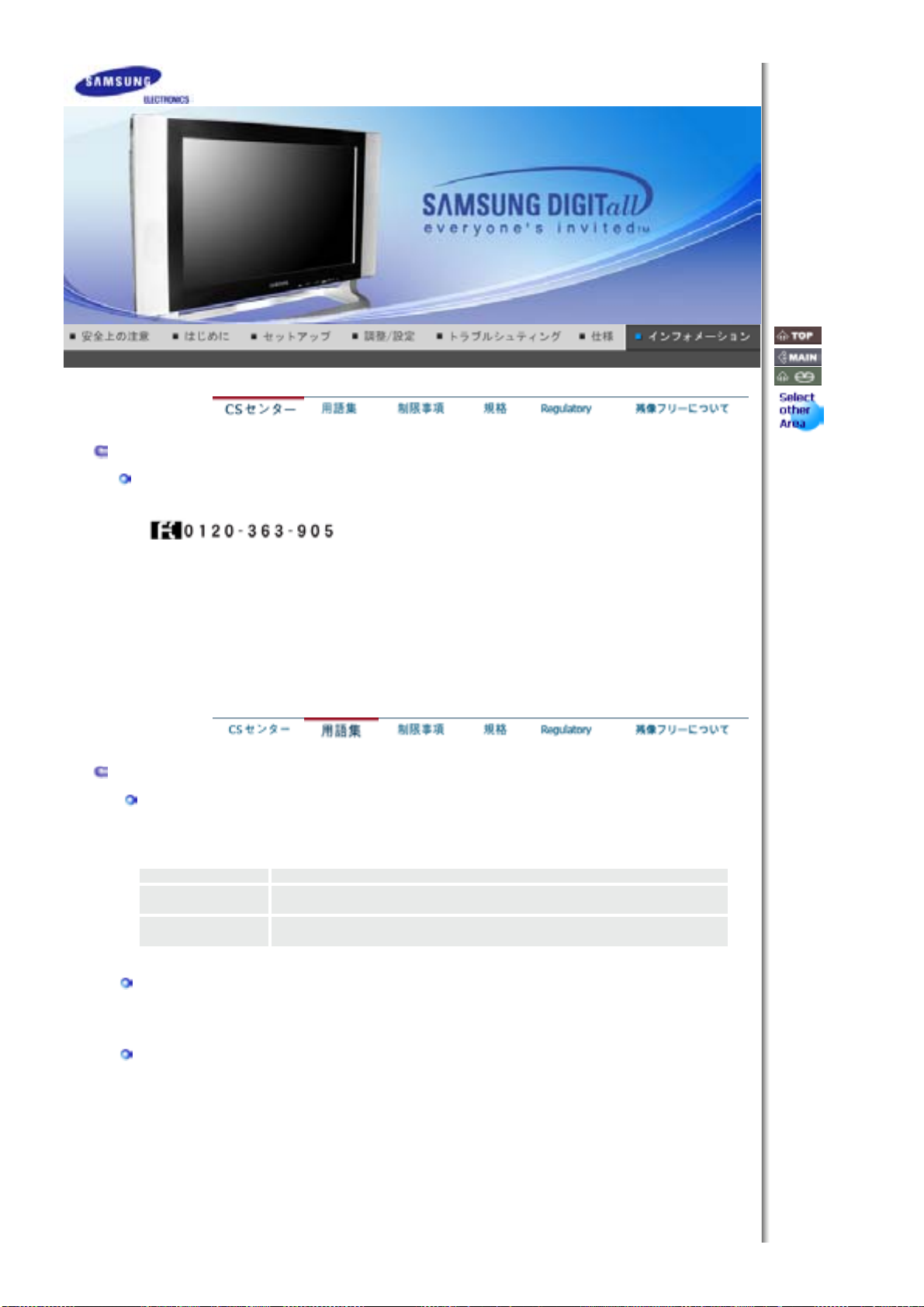
2
)
お問い合わせ窓口
日本サムスン 株式 会社
お客樣ご 相談ダイ ヤ ル
:
受付時間
ホームペ ー ジ
日本 サムスンCS センター
〒 136-0072
Tel 03 -3683 -0364
Fax 03 -36 83 -03 81
受付時間 平日 (土日祭日 を除く
* 予期なく変 更する場 合 がございま す。あらかじめ ご 了承ください 。
用語集
同期信 号
同期信 号とは、モニタ ーに色 を表示するために 必要とされる 標準的 な信 号のことです。同期信 号には 垂直と 水
平 があります。解像度と 周波数に合った 標準的な 画像を表示 するための 信号です 。
同期信 号の 種類
セパレート 個々の 垂直同期信 号をモニターに転送 する 方式です 。
コンポ ジッ ト 垂直同期信号を複合し、一つの信号 としてモニタ ーに転送する 方式 です。 モニター
シンクオングリーン この方式は 同期信号 を利用しません 。水平 と垂直 の同期信 号をグリーン 信号 と複合
同期信 号
同期信 号とは、モニタ に色 を表示する ために 必要とされる 基本的 な信 号のことです。 同期信 号には垂直と水
平 があります。 解 像度 と周波 数にあった 標準的な 画像を表示 するための信号です 。
同期信 号の 種類
セパレート :
個 々の同期信 号をモニタに転送 する方式です 。
コンポ ジッ ト
同期信 号を複合 し、一つの 信号 としてモニタに転送する 方式 です。 モニタは、複合された 信号を再び個 々のカ
ラー信号に分離 して表示 します 。
シンクオングリーン :
平日(土日 祭日を除 く)9:00~17:00
http://www.samsung.co m/jp/
東京都江東 区 大島
は、複合された信 号を再び個々のカラー信 号に分離して 表示します 。
し、モニター に転送します 。主 にワークステーシ ョンで利用 されます 。
:
-32 -8
9:00~17:00 *

この方式 は同期信 号を利用しません 。 水平 と垂直 の同期信 号をグリーン 信号と 複合し、モニタ に転送します 。
V
主 にワークステーションで利用されます 。
ドット ピッ チ
モニタの 画像は 、赤、緑および青のドットで構成されています。 ドットが密なほど解像度 は高 くな ります。 同色
ドット 間の距離 を「ドットピッチ」といいます。 単位: mm
垂直周波 数
画面は1秒間に何回も 再描 画されていま す。 この繰り返しの 回数が 、垂直周 波数またはリフレ ッシュレートと 呼
ばれるものです 。 単位: Hz
例:
水平周波 数
ラインを 右から左へ水平に走査する時間を水平サイクルといいます 。 その逆 数が水平周波 数になります 。 単
位:
インタ レースとノンインタ レース 方式
ラインを 上から下に順番 に表示する 方式をノン インタレース、奇数ラインから 偶数ラインの順に表示する方式 を
インタレースといいます 。 ノンインタ レース 方式は画 像が鮮明 なた め、ほとんどの モニタに 採用 されていま す。
インタレース方式はTVに採用されて いるものと 同じです 。
プラグ &プレイ
コンピュータと モニ タが自動的に情報交換し 、最高 の画質を実 現する機能です。 このモニタ はプラグ&プレイ 機
能 の国際規格
解像度
画 面を構成する水平 および垂直のドット 数を「解像度」 といいま す。 これはディスプレイの精度を表していま
す。 高い 解像度 はより 多くの情報が 画面に 表示されるため 、複数作業の同時進行に適しています。
例: 解像度が
ケーブル
RF
アンテナに一般的に使用される 、丸 い信号ケーブル 。
TV
衛星放送
人工衛星 を経 由して提供される放送サービス 。視聴する 場所 による 影響が少 なく、サービス 国全域 にハイクオリ
ティな映像とクリアな音声を届けます。
サウンドバランス
2スピーカ ーTVの各スピーカーからの音量バランスを 調整します 。
ケーブル TV
地上波 が大 気中の周波 数信号 によって 送信されるのに 対し、ケーブル 放送はケーブ ル 網を通して 送信 されま
す。ケーブル TVを視聴する には、ケーブル 受信機を契約 してケーブル 網に 接続する必要 があ ります。
CA TV
“CA T V (コミ ュニティア ンテナ TV)”とはホ テルや 学校 などの建物内で提供される独自の放送システムで 、地上波
による VHF やUHF の放送とは異なります。 CA T V には 映画、娯楽、教育番組 などがありま す。 (厳密にはケーブ
ルTVとも異なるものです 。
CA T VはCA T V
映像
S-
“スーパービデオ(映像)”の略。S-映像 は
HF/UHF
VHF は1から12 までのTVチャンネル で、UH F は 13 から62 までのチャ ンネル です。
チャンネル 微調整
ベストな視聴環境を実 現するため 、TVチャンネルを微調整 できる機能 です。
手動 のチャンネ ル微調整機能 を 搭載し、視聴者は好みの 設定に調整できます 。
外部機器 入力
外部機器入 力 とはVTR 、ビデ オカメラ 、DV D プレイヤーなどの 外部映像機 器からの 映像入力 のことで、TV放送
1秒間 に60回描 画される 場合、
する には 、
kHz
直解像度 ) で構成されています。
以上の 垂直周波 数を適用する
70 Hz
VE SA DDC
12 80 X 7 68
サービス提供 エリアでのみ視聴できます 。
に準拠しています 。
の 場合、画面は
)
となります。 このとき画面がちらつくことがありま す。 これを 回避
60 Hz
Flicker-free
個の水平 ドット (水平解像度) と
12 80
本の水平解像度 を持 ち、ハイクオリティ の 映像を可能 にします。
80 0
モードを利用 します。
個の垂直 ライン (垂
10 24
Sa ms un g M on et TV
は 自動および

とは異なります。
より 良い画質を得るには
最高の画 質を得るには、コンピュータの
1.
ださい 。 TFT液晶 の設定 が最適でない 場合、 画面 にむらが出 ることがあります。
{ 解像度:
{ 垂直周波数(リフレッシ ュレート ):
この製品には 、
2.
ています。 しかしま れに赤、緑、 青、白 のピクセルが明るく見えたり、 黒いピクセルが発生する ことがありま
す。 これは 製品の不良ではありませ んので 安心してお 使いください。
{ この 製品の
モニタを清掃するときは 弊社指定 のクリーナを 少量使用し、乾いた柔らかい 布で拭き取ります 。 液晶部分 だ
3.
けでなく、全体 を丁寧 に拭きます。 力を入れす ぎるとしみになることがあり ます 。
画質に満足できないときは 、ウィンドウ終了ボタンを押して表示される 画面から 「自動調整 機能」 を実行 して、
4.
画質を改善 することが できます。 自動調整後 もノイズが発生する ときは、
を実行します 。
画像が長時間固定 されると、残像 やぶれが 生じることがあります 。 長時間モニタ から離れる場合 は、節電モ
5.
ードに 切り替 えるかスクリーンセーバ(動画)を設定 します。
Control Panel
12 80 X 7 68
60 Hz
万分 の1以上の精度 を持つ先進の 半導体技術 で製造 された
10 0
液晶の 総ピクセル数 は
TFT
から解像度とリフ レッシュレートを 次のように 調整 してく
2,949,120
です 。
TFT
Magic Tune
液晶 パネルが使用 され
™ソフ トウ ェアに て 調整
制限事項
本書 の内容は 、将来予告なく変更されることがあります。
© 2004 Samsung Elec tro nics Co., Ltd. All rights reserved.
Sa ms un g El e ctron ics Co ., Lt d.
内容 に含まれる誤 り、または設置 や使用 の結果として起 こる損害 について 、
切の 責任を負いません 。
Sa ms ung はSa ms un g El e ctron ics Co ., Lt d.
の 文書による許可なしには、いか なる複製 も堅く禁じます 。
Sa ms un g El e ctron ics Co ., Lt d.
の 登録商用 です。
Microsof t, Windows
および
Windows NT
Microsoft Corporationの登録商標です。 VE SA, DP M S および DD C はVideo Electronics Standard Association
の登 録商標です 。
す。
SAMSUNGはENER G Y STAR
Energy STAR
の名 称とロゴは
U.S. Environmental Protection Agency (EPA)
の一員として、この製品がエネルギー効率に関する
の 登録商標 で
Energy STAR
ンを満たして いると 判断 しました 。 そのほかこの文書 に含まれるすべて の商品名 は、各企業 ・団体の商標もしくは
登録 商標です。
は一
は
ガイドライ

FCC Info rmat ion
-
European Notice ( Europe on ly)
TCO'95 -Ecological requireme nts for persona l com puters (TCO'95 applie d mod el only)
TCO'99 -Ecological requireme nts for persona l com puters (TCO'99 applie d mod el only)
TCO'03 -Ecological requireme nts for persona l com puters (TCO'03 applie d mod el only)
TCO'03 R ecycl in g Infor mation (TCO'03 applie d mode l only)
Medical R equir ement
Mercury Stateme nt (LCD Moni tor, LCD TV, DLP Pr ojection TV, Proj ector for USA only)
IC Complia nce Notice
|
|
|
PCT Notice
MPR II Comp liance
VCCI
|
|
FCC Information
User Instructions
The Federal Communications Commission R adio Frequency Interference Statement includes
the following warning:
Note: This equipment has been tested and found to comply with the limits for a Class B digital
device, pursuant to Part 15 of the FCC Rules. These limits are designed to provide reasonable
protection against harmful interference in a residential installation. This equipment generates,
uses, and c an radiate radio frequency energy and, if not installed and used in accordance with
the instructions, may cause harmful interference to radio communications. However, there is no
guarantee that interference will not occur in a particular installation. If this equipment does
cause harmful interference to radio or television receptions, which can be determined by turning
the equipment off and on, the us er is encouraged to try to correct the interference by one or
more of the following measures:
z
Reorient or relocate the rec eiving antenna.
z
Increase the separation between the equipment and receiver.
z
Connect the equipment into an outlet on a circuit different f rom that to which the receiver is
connected.
z
Consult the dealer or an experienced radio/TV technician for help.
User Information
Changes or modifications not expressly approved by the party responsible for compliance could
void the user's authority to operate the equipment. If necessary, consult your dealer or an
experienced radio/television technician for additional suggestions. You may find the booklet
called How to Identify and Resolve R adio/TV Interference Problems helpful. This booklet was
prepared by the Federal C ommunications Commission. It is available from the U.S.
Government Printing Office, Washington, DC 20402, Stock Number 004 -000-00345-4.
The party responsible for product compliance:
SAMSUNG ELECTRONICS CO., LTD
America QA Lab of Sam sung
3351 Michelson Drive,
Suite #290, Irvine, CA92612 USA
Tel) 949-975-7310
Fax) 949-922-8301
War ning
User must use shielded s ignal interface c ables to maintain FCC compliance for the product.
Provided with this monitor is a detachable power supply cord with IEC320 style terminations. It
may be suitable for c onnection to any UL Listed personal computer with similar configuration.
Before making the connection, make sure the voltage rating of the computer convenience outlet
is the same as the monitor and that the ampere rating of the computer convenience outlet is
equal to or exceeds the monitor voltage rating.
For 120 Volt applications, use only UL Listed detachable power cord with NEMA configuration
5-15P type (parallel blades) plug cap. For 240 Volt applications use only UL Listed Detachable
power supply cord with NEMA configuration 6
15P type (tandem blades) plug cap.
IC Compliance Notice
This Class B digital apparatus meets all requirements of the Canadian Interference -Causing
Equipment Regulations of ICES -003.
Cet appareil Numériq ue de classe B respecte toutes les exigences du Règlemont NMB-03 s ur
les équipements produisant des int erférences au Canada.

MPR II Compliance
This monitor complies with SWEDAC(MPR II) recommendations for reduced electric and
magnetic fields.
European Notice(Europe Only)
Products with the CE m arking comply with the EMC Directive(89/336/EEC), (92/31/EEC),
(93/68/EEC) and the Low Voltage Directive (73/23/EEC) issued by the Commission of the
European Community. Compliance with these directives implies conformity to the following
European Norms:
z
EN55022:1998+A1:2000 - Radio Frequency Interference
z
EN55024:1998 - Electromagnetic I mmunity
z
EN55013:1990+A12:1994+A13:1996+A14:1999 - Radio Frequency Interference
z
EN55020:1994+A11:1996+A12/A13/A14:1999 - Electromagnetic Immunity
z
EN61000-3-2:1995+A1/A2:1998 - Power Line Harmonics
z
EN61000-3-3:1995 - Voltage F luctuations
z
EN60065:1997 or EN60950:1998 - Product Safety
PCT Notice
VCCI
This is a Class B product based on t he standard of the Voluntary Control Council for
Interference by Information Technology Equipment (VCCI). If this is used near a radio or
television receiver in a domestic environment, it may cause radio interference. Install and use
the equipment according to the instruction manual.
TCO'95-Ecological requirements for personal co mputers (TCO'95 applied model o nly)
AB ge ner al re q ui rements
AB2 Wri t te n Eco -doc umen t ac o mpan ying the products
Congratulations! You hav e just purchased a TCO'95 approved and labelled product! Your
choice has provided you w ith a produc t developed for professional use. Your purchase has also
contributed to reducing the burden on the environment and to the further development of
environmentally-adapted electronic products.
Why do we have en vironmentally-labelled monitors?
In many countries, environmental labelling has become an established method for encouraging
the adaptation of goods and services t o the env ironment.The main problem as far as monitors
and other electronic equipment are concerned is that environmentally harmful substances are
used both in the produc ts and during their manufacture. Since it has not been possible so far
for the majority of electronic equipment to be recycled in a satisfactory way, most of these
potentially damaging substances sooner or later enter Nature.

There are also other c haracteristics of a monitor, such as energy consumption levels, that are
important from both the w orking and nat ural environment viewpoints. Since all types of
conventional electricity generation have a negative effect on the environment (acidic and
climate-influencing emissions, radioactive w aste, etc.) it is vital to conserve energy. Electronic
equipment in offices consumes an enormous amount of energy, since it is often routinely left
running continuously.
Wha t does lab ell in g in vol v e?
This product meets the requirements for the TCO'95 scheme, which provides for international
environmental labelling of monitors. The labelling s cheme was developed as a joint effort by the
TCO (The Swedish Confederation of Professional Employees), Naturskyddsforeningen (The
Swedish Society for Nature Conservation) and NUTEK (The National Board for Industrial and
Technical Development in Sweden).
The requirements cover a wide range of issues: environment, ergonomics, usability, emission
of electrical and magnetic f ields, energy c onsumption and electrical and fire safety.
The environmental demands concern among other things restrictions on the presence and use
of heavy metals, brominated and chlorinated flame retardants, CFCs (freons), and chlorinated
solvents. The product must be prepared for recycling and the manufacturer is obliged to have
an environmental plan, which must be adhered to in each country where the company conducts
its operations policy. The energy requirements include a demand that the monitor after a certain
period of inactivity shall reduc e its power consumption to a lower level, in one or more stages.
The length of time to reactivate the monitor shall be reasonable for the user.
Labelled products must meet strict environmental demands, for example in respect of the
reduction of electric and magnetic fields, along with physical and visual ergonomics and good
usability.
TCO Development Unit 1996-11-29
On the page this folder you w ill find a brief summary of the environmental requirements met by
this product.
The complere environmental criteria document may be ordered from:
TCO Development Unit
S-11494 Stockholm
Sweden
Fax: +46 8 782 92 07
E-mail (Internet):
development@tc o.se
Current information regarding TCO'95-approved and labelled products may also
be obtained via the I nternet, using the address:
http://w ww .tco -info.co m/
TCO'95 is a co -operative project between(3 logos)
Environmental Requirements
Brominated flame retardants are pres ent in printed circuit boards, cables, wires, casings and
housings. In turn, they delay the spread of fire. Up to thirty percent of the plastic in a computer
casing can consist of flame retardant substances. These are related to another group of
environmental toxins, PCBs, which are suspected to give rise to similar harm, including
reproductive damage in fish eating birds and mammals, due to the bioaccumulative processes.
Flame retardants have been found in hum an blood and researchers fear that disturbances in
foetus development may occur.
z
TCO'95 demand requires that plastic components weighing more than 25 gram s must not
contain organically bound chlorine and bromine.
Lead
Lead can be found in picture tubes, display screens, solders and capacitors. Lead damages the
nervous system and in higher doses, causes lead poisoning.
z
TCO'95 requirement Permits the inclusion of lead since no replacement has yet been
developed.
Cad mium
Cadmium is present in rechargeable batteries and in the colour generating layers of certain
computer displays. Cadmium damages the nervous system and is toxic in high doses.
z
TCO'95 requirement states that batteries may not contain m ore than 25 ppm (parts per
million) of cadmium. The colour-generating layers of display screens must not contain any
cadmium.
Mer cury
Mercury is sometimes found in batteries, relays and switches. Mercury damages the nervous
system and is toxic in high doses.
z
TCO'95 requirement states that batteries may not contain m ore than 25 ppm (parts per
million) of mercury. It also demands t hat no mercury is present in any of the electrical or

electronics components concerned with the display unit.
CFCs (fre o ns)
CFCs (freons) are sometimes used for washing printed circuit boards and in the manufacturing
of expanded foam for packaging. CFCs break down ozone and thereby damage the ozone
layer in the stratosphere, c ausing increased rec eption on Earth of ultraviolet light with
consequent increased risks of s kin cancer (m alignant melanoma).
z
The relevant TCO'95 requirement: Neither CFCs nor HCFCs may be used during t he
manufacturing of the product or its packaging.
TCO'99-Ecological requirements for personal co mputers (TCO'99 applied model o nly)
Congratulations!
You have just purchased a TCO'99 approved and labelled product! Your choice has provided
you with a product developed for professional use. Your purchase has also contributed to
reducing the burden on the environment and also to the further development of environmentally
adapted electronics products.
This product meets the requirements for the TCO'99 scheme which provides for an
international environmental and quality labelling labelling of personal computers. The labelling
scheme was developed as a joint effort by the TCO(The Swedish Confederation of Professional
Employees), Svenska Naturskyddsforeningen(The Swedish Soc iety for N ature Conservation),
Statens Energimyndighet(The Swedish National Energy Administration) and SEMKO AB.
The requirements cover a wide range of issuse: environment, ergonomics, usability, reduction
of electric and magnetic f ields, energy c onsumption and electrical safety.
Why do we have en vironmentally labelled computers?
In many countries, environmental labelling has become an established method for encouraging
the adaptation of goods and services t o the env ironment. The main problem, as far as
computers and other electronics equipm ent are c oncerned, is that environmentally harmful
substances are us ed both in the products and during their manufacture. Since it is not so far
possible to satisfactorily recycle t he majority of electronics equipment, most of these potentially
damaging substances sooner or lat er enter nature.
There are also other c haracteristics of a computer, s uch as energy consumption levels, that are
important from the viewpoints of both the work (internal) and natural (external) environments.
Since all methods of elec tricity generation hav e a negative effect on the environment (e.g.
acidic and climate-influencing em issions, radioactive waste), it is vital to save energy.
Electronics equipment in offices is often left running continuously and thereby consumes a lot of
energy.
Wha t does lab ell in g in vol v e?
The environmental demands has been developed by Svenska Naturskyddsforeningen (The
Swedish Society for Nature Conservation). These demands impose restrictions on the
presence and use of heavy metals, brominated and chlorinated flame retardants, CFCs(freons)
and chlorinated solvents, among other things. The product must be prepared for recycling and
the manufacturer is obliged to have an environmental policy which must be adhered to in each
country where the company implements its operational policy.
The energy requirements include a demand that the computer and/or display, after a certain
period of inactivity, shall reduce its pow er consumption to a lower level in one or more stages.
The length of time to reactivate the computer shall be reasonable for the user.
Below you will find a brief summary of the environmental requirements met by this product. The
complete environmental criteria document may be ordered from:
TCO De velopment
SE-114 94 Stockholm, Sweden
Fax: +46 8 782 92 07
Email (Internet):
development@tc o.se
Current information regarding TCO'99 approved and labelled products may also be obtained

via the Internet, using t he address:
http://w ww .tco -info.co m/
Environmental requirements
Flame retardants
Flame retardants are present in printed circuit boards, c ables, wires, casings and housings.
Their purpose is to prevent, or at least to delay the spread of fire. Up to 30% of the plastic in a
computer casing can consist of flame retardant substances. Most flame retardants contain
bromine or chloride, and t hose flame ret ardants are chemically related to another group of
environmental toxins, PCBs. Both t he flame retardants containing bromine or chloride and the
PCBs are suspected of giv ing rise t o severe health effects, including reproductive damage in
fish-eating birds and mammals, due to the bio-accumulative* processes. Flame retardants have
been found in human blood and researchers fear that disturbances in foetus development may
occur.
The relevant TCO'99 demand requires that plastic components weighing more t han 25 grams
must not contain flame retardants with organically bound bromine or chlorine. Flame retardants
are allowed in the printed circuit boards since no substitutes are available.
Cad mium**
Cadmium is present in rechargeable batteries and in the colour-generating layers of certain
computer displays. Cadmium damages the nervous system and is toxic in high doses. The
relevant TCO'99 requirement states that batteries, the colour -generating layers of dis play
screens and the electrical or electronics c omponents must not contain any cadmium.
Mer cury**
Mercury is sometimes found in batteries, relays and switches. It damages the nervous system
and is toxic in high doses. T he relevant TCO'99 requirement s tates that batteries may not
contain any mercury. It als o demands that mercury is not present in any of the electrical or
electronics components associated with the labelled unit. There is however one exception.
Mercury is, for the time being, permitted in the back light system of flat panel monitors as today
there is no commercially av ailable alternative. TCO aims on removing this exception when a
Mercury free alternative is available.
CFCs (fre o ns)
The relevant TCO'99 requirement states that neither CFCs nor HCFCs may be used during t he
manufacture and assembly of t he product. C FCs (freons) are sometimes used for washing
printed circuit boards. CFCs break down ozone and thereby damage the ozone layer in the
stratosphere, causing increased reception on earth of ultraviolet light with e.g. increased risks
of skin cancer (malignant melanoma) as a consequence.
Lead**
Lead can be found in picture tubes, display screens, solders and capacitors. Lead damages the
nervous system and in higher doses, causes lead poisoning. The relevant TCO'99 requirement
permits the inclusion of lead since no replacement has yet been developed.
TCO'03-Ecological requirements for personal co mputers (TCO'03 applied model o nly)
Congratulations!
The display you have jus t purchased c arries the TCO'03 Displays label. This means that your
display is designed, manufactured and tested according to some of the strictest quality and
environmental requirements in the w orld. This m akes for a high performance product, designed
with the user in focus that also minimizes the impact on our natural environment.
Some of the features of the TCO'03 Display requirements:
Ergonomics
Good visual ergonomics and im age quality in order to improve the working environment for the
user and to reduce s ight and s train problems. Important parameters are luminance, contrast,
resolution, reflectance, colour rendition and image stability.

Energy
z
Energy-saving mode after a certain time ?beneficial both for the user and the environment
z
Electrical safety
Emissions
z
Electromagnetic fields
z
Noise emissions
Ecolog y
z
The product must be prepared for rec ycling and the manufacturer must have a certified
environmental management system such as EMAS or ISO 14 000
z
Restrictions on
o chlorinated and brominated flame retardants and polymers
o heavy metals such as cadmium, mercury and lead.
The requirements included in t his label have been developed by TCO Development in
cooperation with scientists, experts, users as well as manufacturers all over the world. Since
the end of the 1980s TCO has been involved in influencing the development of IT equipment in
a more user-friendly direction. Our labelling system started w ith displays in 1992 and is now
requested by us ers and I T-manufacturers all over the world.
For more information, Please visit
www.tcodevelopment.com
TCO'03 Recycling Information (TCO'03 applied model only)
For re cycling information for TCO'03 certified monitors, for the residents in the following
countries, please contact the company corresponding to your region of residence. For those
who reside in other c ountries, please contact a nearest local Samsung dealer for recycling
information for the products to be t reated in environmentally acceptable way.
COMPANY
ADDRESS
TELEPHONE 973-565-0181
FAX Fax: 973 -565-9485 08 -545 212 99 23 06 07 4 1
EMAIL
HO M E
PAGE
[U.S.A. R esidents Onl y]
U. S .A . SWEDEN NO R W A Y GERMANY
Solid Waste Transfer &
Recycling Inc
442 Frelinghuysen Ave
Newark, NJ 07114
ELKRETSEN
ELKRETSEN Box
1357, 111 83
Sto ckholm
Barnhusgatan 3, 4
tr.
08 -545 212 90
[European Residen ts Only]
Elektronikkre tur AS
6454 Etterst ad 0602 Oslo
Fyrsti kkalln 3 B
23 06 07 4 0 49 0 2234 9587 - 0
vfw AG
Max Plank Strasse
42
50858 Collo gne
Germany
none info@el -krets en.se adm@elektroni kkretur. no vfw.info@vfw -ag.de
http://w ww .bcua.or g/Sol id
Waste_Disposal .htm
http://w ww .elkretsen.se/
http://w ww .elr etur.no/
Medical Requirement
Classifications:
In accordance with UL 2601-1/IEC 60601-1, the product is cssified as Continuous duty Class I
equipment, which is not prot ected against ingress of liquids. The product is not suitable for use
in the presence of a flammable anaes thetic mixture with air or with oxygen or nitrous oxide.
EMC

This equipment has been t ested and found to comply with the limits for medical devices to the
-
-
IEC 601-1-2:1994. These limits are des igned to provide reasonable protection against harmful
interference in a typical medical installation. This equipment generates, uses and can radiate
radio frequency energy and, if not installed and used in accordance with the instructions, may
cause harmful interference to other devices in the vicinity. However, there is no guarantee that
interference will not occur in a part icular installation. If this equipment does cause harmful
interference to other devices, which can be determined by turning the equipment off and on, the
user is encouraged to try to c orrect the interference by one or more of the following measures:
z
Reorient or relocate the rec eiving device.
z
Increase the separation between the equipment.
z
Connect the equipment into an outlet on a circuit different f rom that to which the other
device(s) are c onnected.
z
Consult the manufacturer or field service technician for help.
Video In / RS 232 / Video Out
Accessories equipment connected to t he analog and digital interfaces must be certified to the
respective IEC standards (i.e. I EC 950 for data processing equipment and IEC 601 -1 for
medical equipment.) Furthermore all configurations shall c omply with the system standard IEC
601-1-1. Everybody who connects additional equipment to the signal input part or signal output
part configures a medical system, and is therefore, responsible that the system complies with
the requirements of the system standard IEC 601-1-1. If in doubt, consult the technical services
department or your local repres entative.
Transp or t an d Stor age Li mitati on s:
Temperature Range of -40°C to +70°C
Relative Humidity of 10 -95%, non-condensing
* Bio-accumulative is defined as substances which accumulate within living organisms.
** Lead, Cadmium and Mercury are heav y metals which are Bio
accumulative.
Mercury Statement (LCD Monitor, L CD TV, DLP Projection TV, Projector for USA only)
LAMP(S) INSIDE THIS PRODUCT CONTAIN MERCURY AND MUST BE RECYCLED OR
DISPOSED OF ACCORDING TO LOC AL, STATE OR FEDERAL LAWS
For details see lamprecycle.org, eiae.org, or call 1
800-Samsung

製品情報(残像フリーについて)
-
-
LCDモニターやLCDテレビには、長時間表示させた後に別の画面へ切り替えた時、画面に残像が残る
ことがあります。
ここでは、残像を防止するための
残像とは ?
LCDパネルの通常作動中には 、画素の残像は発生しませんが、長時間同じ画面が表示され
ると 、液晶周辺の2電極間に電気量のわずかな差が蓄積されます。これにより、ディスプレイ
の一定領域で液晶層が傾くことがあり 、新しい画面に切り替わるときに 以前の画面が残像とし
て残ります 。LCDを含むディスプレイ 製品は残像の影響は少なからず受けますが、これは製
品の欠陥ではありません。
を残像から守るため、以下 の項目を実行してください。
LCD
電源オフ、スクリーンセーバー、パワーセーブモード
例)
z
固定画面を利用している場合は、電源をオフにする。
- 24時間利用した場合は4時間電源をオフにする。
時間利用した場合は2時間電源をオフにする。
12
z
スクリーンセーバーがあれば利用する 。
単色や動画のスクリーンセーバーを推奨します。
z
PCのディスプレイプロパティの 電源管理で、モニターの 電源をこまめにオフにする
よう設定する
特定アプリケーション利用の場合
例) 空港、駅、証券、銀行、その他制御システム
ディスプレイシステムを次のようにプログラムします 。
情報をロゴや動画と表示する 。
例) サイクル : ロゴや 動画を1分間表示した後に情報を1時間表示。
色情報を定期的に変化させる (異なる2色を使用)。
例) 2色の色情報を30分ごとにローテーションさせる 。
製品の扱い方を紹介します 。
LCD
輝度が大きく異なる文字と背景の組み合わせを避ける 。
残像を引き起こしやすいとされるグレー 色を避ける 。
z 次のものを避ける。 輝度 が大きく異なる色(白と黒、グレー)
例)
z
推奨設定。 輝度 があまり異ならない明るい色
- 文字と背景の色を30分ごとに変化させる。
例)
- 30分ごとに 文字に動きをつける。
例)

モニターを 残像から保護する最も良い方法は、PCやシステムでスクリーンセーバープログラ
r
-
ムを 設定することです。
通常動作時に残像が発生することはほとんどありません。
通常動作とは 、画面が次々に切り替わる状態をいいます。 LCDパネルが固定された画面で
長時間(12時間以上)動作すると 、画素内の液晶の電極間に電圧のわずかな差異が発生す
ることがあります。 電極間の電圧差は時間とともに増加し、液晶層を傾けることがあります。
このような状況下で、画面の切り換え時に以前の画面が残像として残ることがあります。
これを予防するには 、電 圧差が蓄積されないようにする必要があります。
当社
LCD Monito
は
ISO13406
2 Pixel f ault Class II
の基準を満たします。
